Page 1
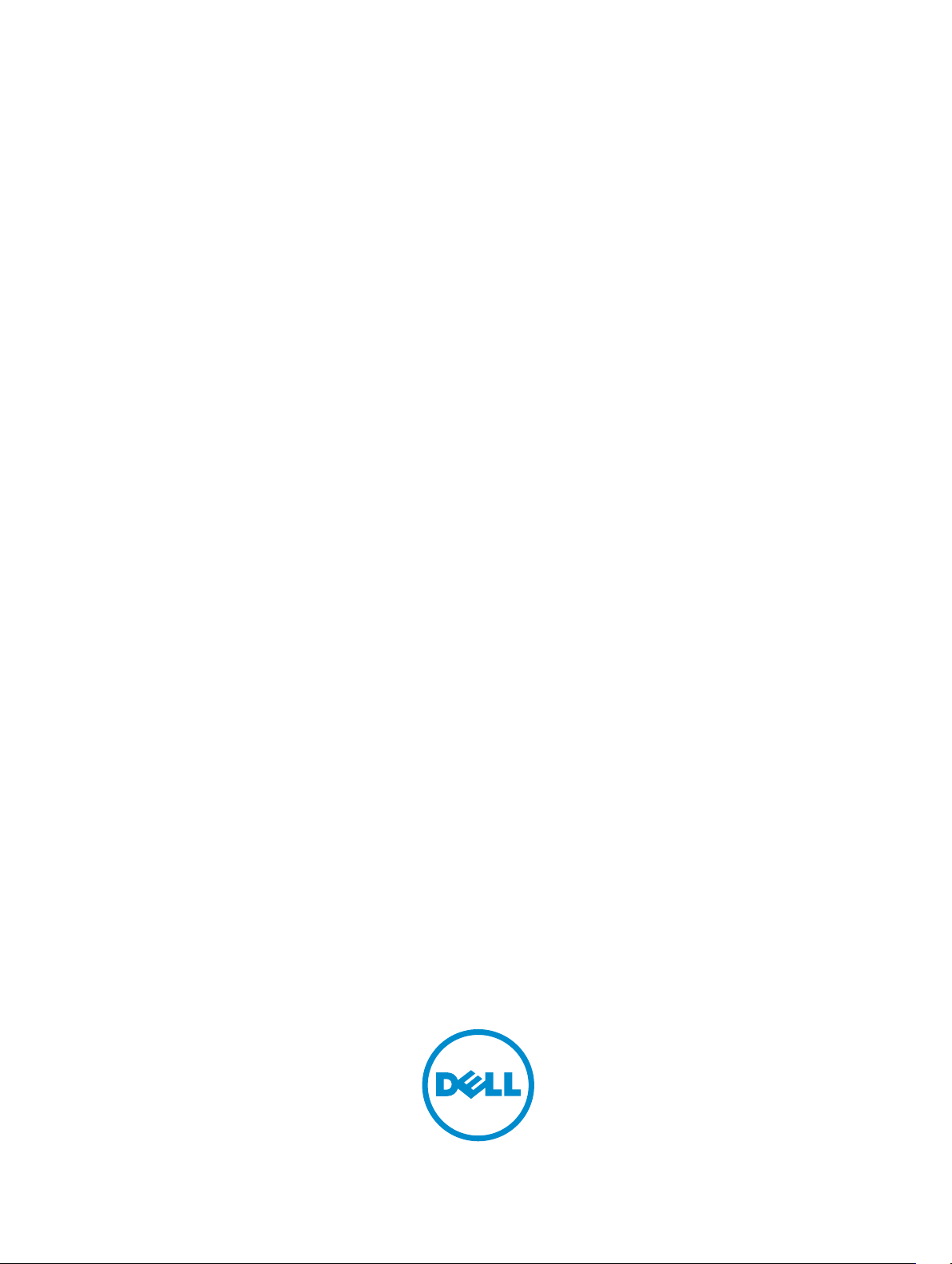
Dell Precision M2800
Brugerhåndbog
Forordningsmodel: P29F
Forordningstype: P29F001
Page 2
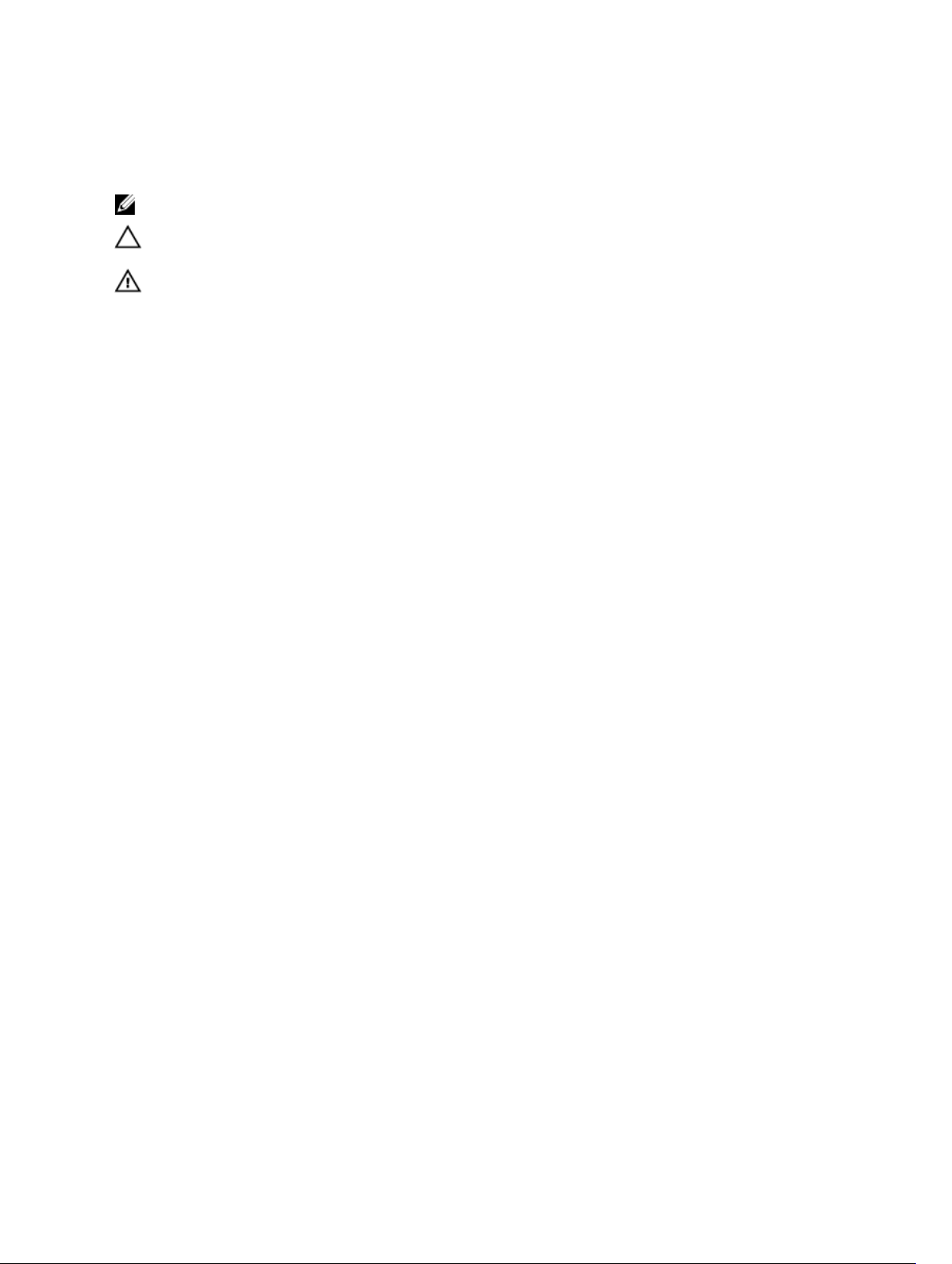
Bemærk, forsigtig og advarsel
BEMÆRK: BEMÆRK! angiver vigtige oplysninger om, hvordan du bruger computeren optimalt.
FORSIGTIG: FORSIGTIG angiver enten en mulig beskadigelse af hardware eller tab af data og
oplyser dig om, hvordan du kan undgå dette problem.
ADVARSEL: ADVARSEL! angiver risiko for tingskade, personskade eller død.
Copyright © 2014 Dell Inc. Alle rettigheder forbeholdt. Dette produkt er beskyttet af amerikansk og international
copyright og lovgivning om immateriel ejendom. Dell™ og Dell-logoet er varemærker tilhørende Dell Inc. i Amerikas
Forenede Stater og/eller andre jurisdiktioner. Alle andre mærker og navne nævnt heri, kan være varemærker for deres
respektive firmaer.
2014 -10
Rev. A01
Page 3
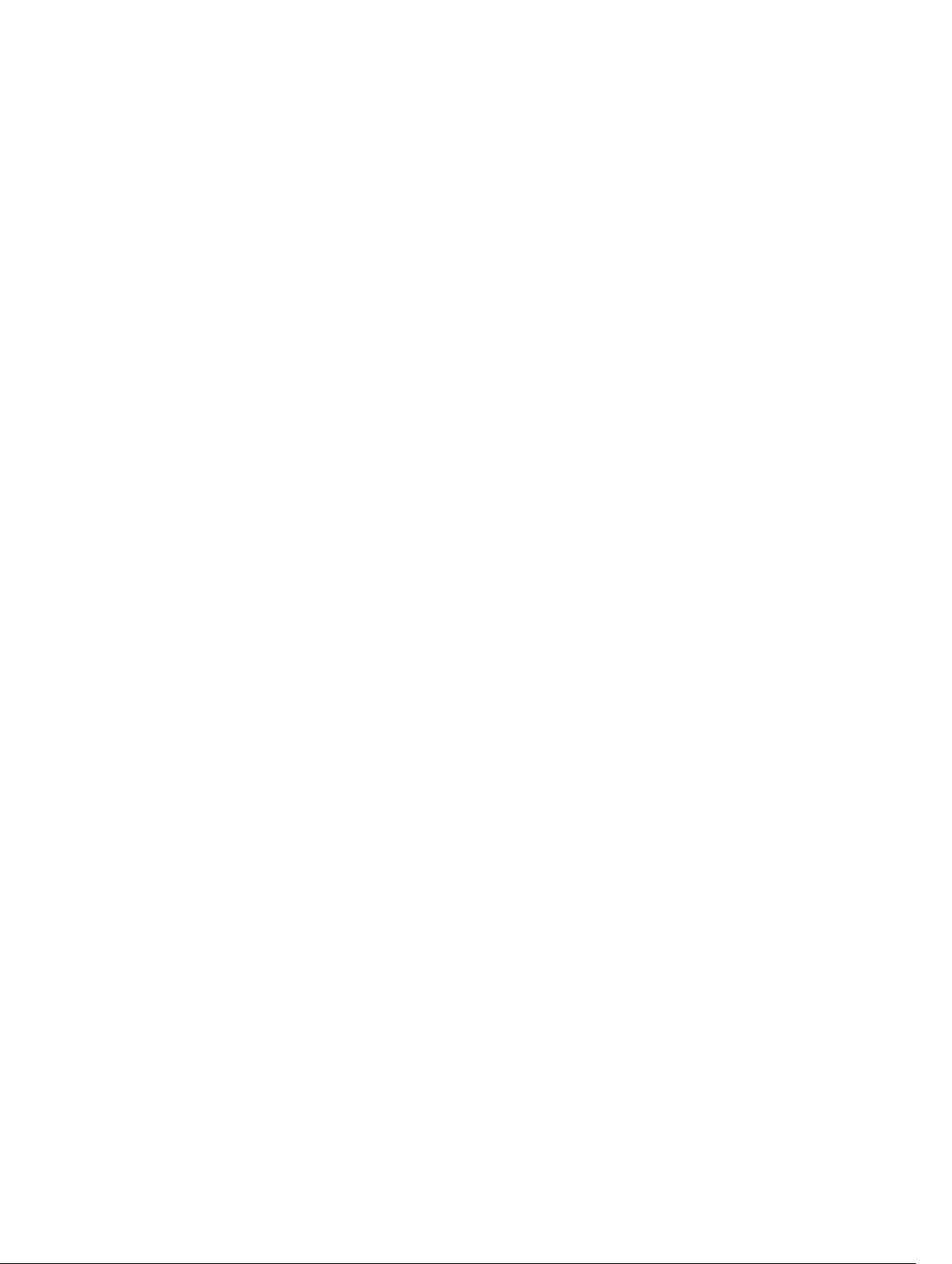
Indholdsfortegnelse
1 Sådan arbejder du med computeren.................................................................6
Før du udfører arbejde på computerens indvendige dele...................................................................6
Sådan slukker du computeren.............................................................................................................. 7
Efter du har udført arbejde på computerens indvendige dele............................................................ 8
2 Sådan fjernes og installeres komponenter...................................................... 9
Anbefalede værktøjer............................................................................................................................ 9
Systemoversigt...................................................................................................................................... 9
Sådan fjernes SD-kortet (Secure Digital)............................................................................................ 10
Sådan Installeres SD-kortet (Secure Digital)....................................................................................... 11
Sådan fjernes ExpressCard...................................................................................................................11
Sådan installeres ExpressCard............................................................................................................. 11
Sådan fjernes batteriet......................................................................................................................... 11
Sådan installeres batteriet................................................................................................................... 13
Sådan fjernes bunddækslet................................................................................................................. 13
Sådan installeres bunddækslet............................................................................................................15
Fjernelse af bundens hjørnedæksler...................................................................................................15
Montering af bundens hjørnedæksler................................................................................................ 16
Sådan fjernes hukommelsen...............................................................................................................16
Sådan installeres hukommelsen..........................................................................................................17
Sådan fjernes harddisken.....................................................................................................................17
Sådan installeres harddisken...............................................................................................................18
Sådan fjernes det optiske drev............................................................................................................18
Sådan installeres det optiske drev.......................................................................................................19
Sådan fjernes kort til trådløst lokalnetværk (Wireless Local Area Network – WLAN)...................... 20
Sådan installeres WLAN-kortet...........................................................................................................20
Sådan fjernes kort til trådløst wide area network (Wireless Wide Area Network – WWAN)............ 20
Sådan installeres WWAN-kortet..........................................................................................................21
Sådan fjernes netværksstikket.............................................................................................................21
Sådan installeres netværksstikket....................................................................................................... 22
Sådan fjernes møntcellebatteriet........................................................................................................22
Sådan installeres møntcellebatteriet.................................................................................................. 23
Sådan fjernes strømstikket..................................................................................................................23
Sådan installeres strømstikket............................................................................................................ 24
Sådan fjernes kølelegememodulet.....................................................................................................24
Sådan installeres kølelegememodulet............................................................................................... 25
Sådan fjernes processoren..................................................................................................................25
Sådan installeres processoren............................................................................................................ 26
Page 4
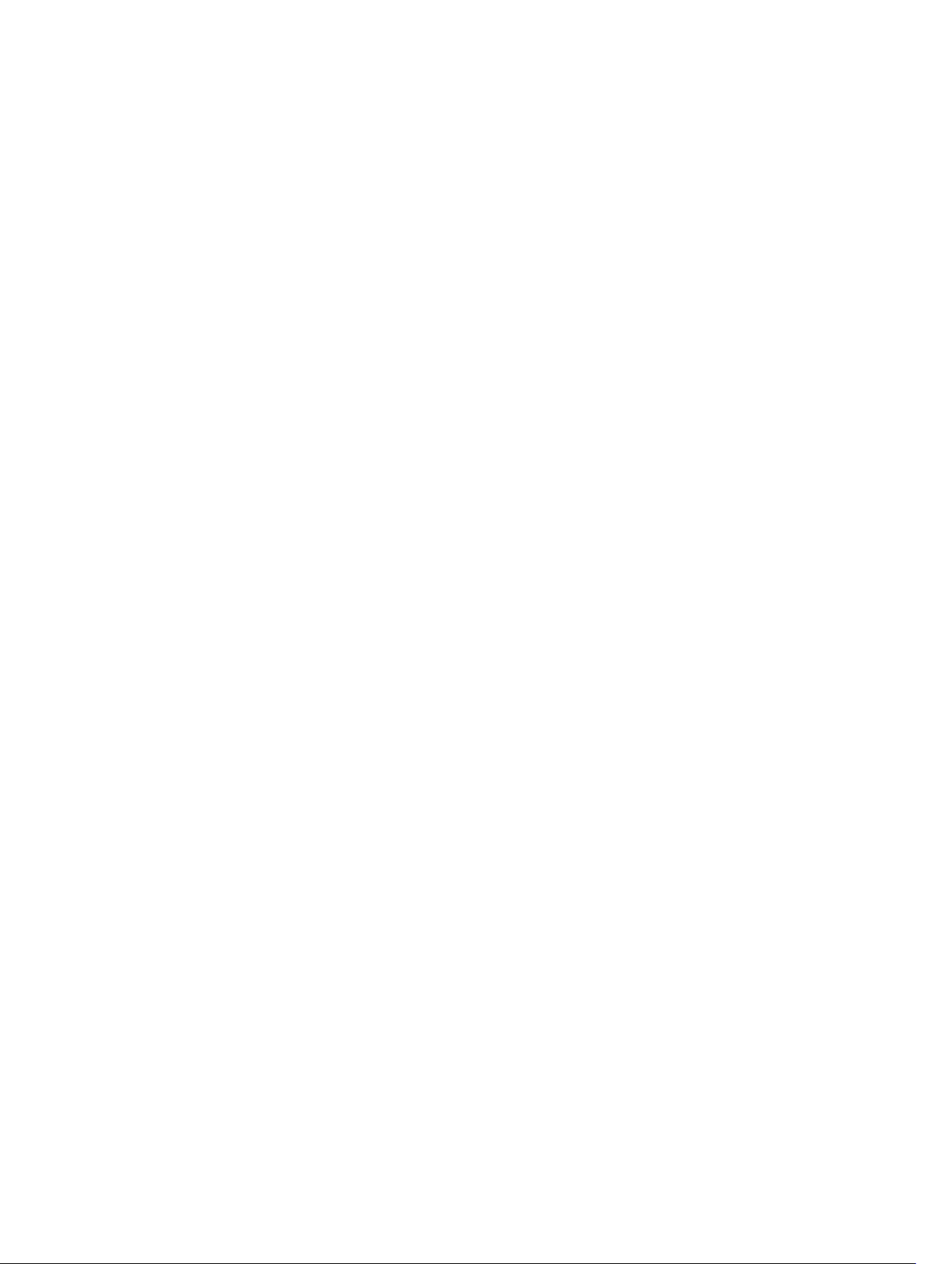
Sådan fjernes tastaturet...................................................................................................................... 26
Sådan installeres tastaturet................................................................................................................. 27
Sådan fjernes håndledsstøtten............................................................................................................27
Sådan installeres håndledsstøtten.......................................................................................................31
Sådan fjernes WiFi-Switch-kortet.......................................................................................................32
Sådan installeres WiFi-Switch-kortet................................................................................................. 32
Sådan fjernes VGA-kortet................................................................................................................... 33
Sådan installeres VGA-kortet..............................................................................................................33
Sådan fjernes ExpressCard-kassetten................................................................................................ 33
Sådan installeres ExpressCard-kassetten...........................................................................................34
Sådan fjernes systemkortet.................................................................................................................34
Sådan installeres systemkortet............................................................................................................37
Sådan fjernes højttalerne.................................................................................................................... 38
Sådan installeres højttalerne...............................................................................................................40
Sådan fjernes skærmhængslets hætte................................................................................................41
Sådan installeres skærmhængslets hætte.......................................................................................... 41
Sådan fjernes skærmmodulet............................................................................................................. 41
Sådan installeres skærmmodulet........................................................................................................45
Sådan fjernes skærmfacetten............................................................................................................. 45
Sådan installeres skærmrammen........................................................................................................47
Sådan fjernes skærmpanelet...............................................................................................................47
Sådan installeres skærmpanelet......................................................................................................... 50
Sådan fjernes skærmhængslerne....................................................................................................... 50
Sådan installeres skærmhængslerne.................................................................................................. 51
Sådan fjernes kameraet....................................................................................................................... 51
Sådan installeres kameraet................................................................................................................. 52
3 System Setup (Systeminstallation).................................................................. 53
Startrækkefølge................................................................................................................................... 53
Navigationstaster.................................................................................................................................53
Indstillinger i System Setup (Systeminstallation)................................................................................54
Sådan opdateres BIOS'en ...................................................................................................................63
System and Setup Password (System- og installationsadgangskode)..............................................64
Sådan tildeles Systemadgangskode og installationsadgangskode............................................. 64
Sådan slettes eller ændres en eksisterende System- og/eller installationsadgangskode..........65
4 Diagnosticering.................................................................................................. 66
ePSA (Enhanced Pre-Boot System Assessment)-diagnosticering....................................................66
Statusindikatorer for enhed................................................................................................................ 67
Indikatorer for batteristatus................................................................................................................ 67
5 Tekniske specifikationer................................................................................... 69
Page 5
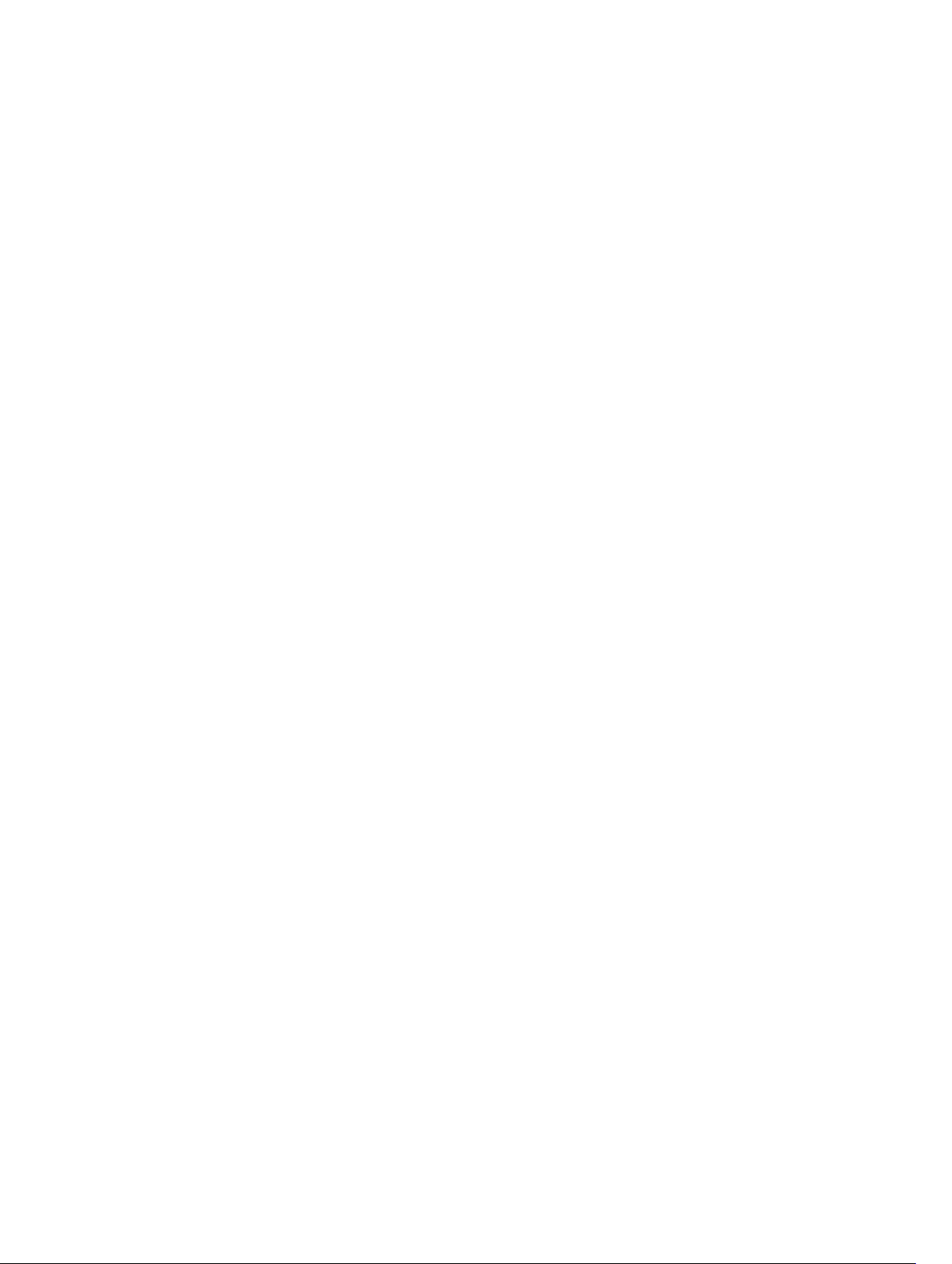
6 Kontakt Dell.........................................................................................................74
Page 6
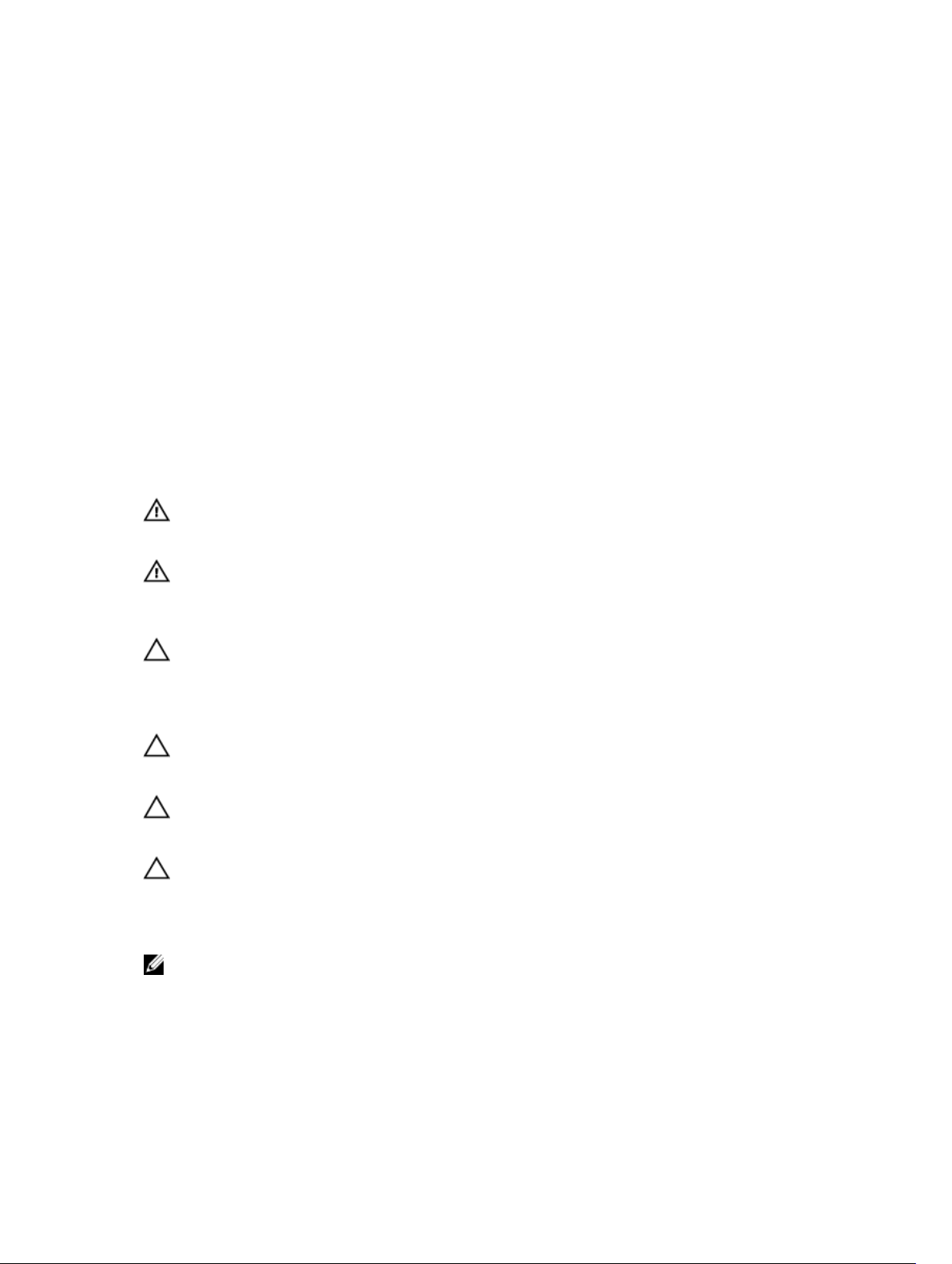
1
Sådan arbejder du med computeren
Før du udfører arbejde på computerens indvendige dele
Følg nedenstående sikkerhedsretningslinjer for at beskytte computeren mod potentielle skader og af
hensyn til din egen sikkerhed. Hvis intet andet er angivet bygger hver fremgangsmåde i dette dokument
på følgende forudsætninger:
• Du har læst sikkerhedsoplysningerne, som fulgte med computeren.
• En komponent kan genmonteres eller – hvis købt separat – installeres ved at udføre
fjernelsesproceduren i omvendt rækkefølge.
ADVARSEL: Frakobl alle strømkilder inden du tager computerdækslet eller paneler af. Når du er
færdig med at arbejde i computeren, genplacer alle dæksler, paneler og skruer, inden du tilslutter
strømkilden.
ADVARSEL: Før du udfører arbejde på computerens indvendige dele, skal du læse de
sikkerhedsoplysninger, der fulgte med computeren. Du kan finde yderligere oplysninger om best
practices for sikkerhed på webstedet Regulatory Compliance på
regulatory_compliance
FORSIGTIG: Mange reparationer kan kun udføres af en certificeret servicetekniker. Du bør kun
udføre fejlfinding og enkle reparationer, hvis de er godkendt i produktdokumentationen eller
som er anvist af vores online- eller telefonbaserede service- og supportteam. Skader, der skyldes
servicering, der ikke er godkendt af Dell, dækkes ikke af garantien. Læs og følg
sikkerhedsinstruktionerne, der blev leveret sammen med produktet.
FORSIGTIG: For at undgå elektrostatisk afladning bør du jorde dig selv ved hjælp af en
jordingsrem eller ved jævnligt at røre ved en umalet metaloverflade (f.eks. et stik på computerens
bagside).
FORSIGTIG: Komponenter og kort skal behandles forsigtigt. Rør ikke ved kortenes komponenter
eller kontaktområder. Hold et kort i kanterne eller i dets metalbeslag. Hold en komponent som
f.eks. en processor ved dens kanter og ikke ved dens ben.
FORSIGTIG: Når du frakobler et kabel, skal du tage fat i dets stik eller dets trækflig og ikke i selve
kablet. Nogle kabler har stik med låsetappe. Hvis du frakobler et sådant kabel, bør du trykke på
låsetappene, før du frakobler kablet. Når du trækker stik fra hinanden, skal du sikre at de flugter
for at undgå at bøje stikkets ben. Du bør også sikre dig, at begge stik sidder rigtigt og flugter med
hinanden, inden du sætter et kabel i.
BEMÆRK: Computerens og visse komponenters farve kan afvige fra, hvad der vist i dette dokument.
www.dell.com/
Inden du udfører arbejde på computerens indvendige dele, skal du benytte følgende fremgangsmåde for
at forebygge skader på computeren.
1. Sørg for, at arbejdsoverfladen er jævn og ren for at forhindre, at computerdækslet bliver ridset.
2. Sluk for din computer (se, Sådan slukkes computeren).
6
Page 7
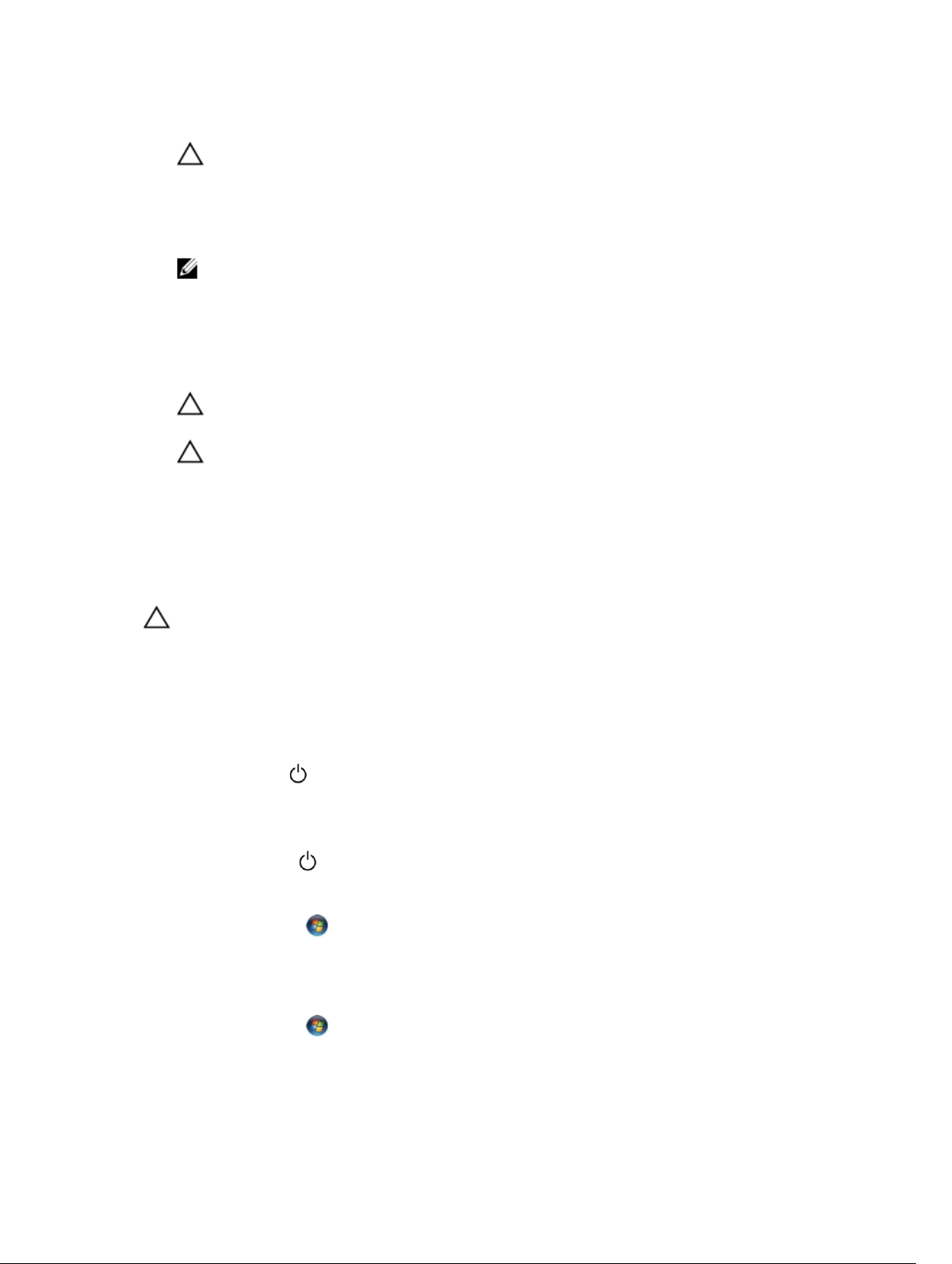
3. Hvis computeren er tilsluttet til en dockingenhed, skal du tage den ud af enheden.
FORSIGTIG: Frakobl, for at frakoble et netværkskabel, først kablet fra computeren, og frakobl
det derefter fra netværksenheden.
4. Frakobl alle netværkskabler fra computeren.
5. Tag stikkene til computeren og alle tilsluttede enheder ud af stikkontakterne.
6. Luk skærmen og vend computeren om på et fladt arbejdsunderlag.
BEMÆRK: For at undgå at beskadige bundkortet skal du fjerne det primære batteri, inden du
servicerer computeren.
7. Fjern det primære batteri.
8. Vend computeren om igen.
9. Åbn skærmen.
10. Tryk på tænd/sluk-knappen for at jorde bundkortet.
FORSIGTIG: For at sikre dig imod elektriske stød skal du altid tage computeren ud af
stikkontakten, før du åbner skærmen.
FORSIGTIG: Inden du rører ved noget inde i computeren, skal du jorde dig selv ved at røre en
umalet metaloverflade som f.eks. metallet på bagsiden af computeren. Fjern statisk
elektricitet, som kan beskadige de interne komponenter, ved røre ved en umalet overflade
løbende under arbejdet.
11. Fjern alle installerede ExpressCards eller chipkort fra deres stik.
Sådan slukker du computeren
FORSIGTIG: For at undgå datatab bør du gemme og lukke alle åbne filer og lukke alle åbne
programmer, inden du slukker computeren.
1. Sådan lukker du operativsystemet:
• I Windows 8:
– Sådan anvendes en berøringsaktiveret enhed:
a. Stryg ind fra skærmens højre kant, åbner menuen Amuletter og vælg Indstillinger.
b. Vælg og vælg derefter Luk computeren
– Sådan anvendes en mus:
a. Peg på skærmens øverste hjørne og klik på Indstillinger.
b. Klik på og vælg Luk computeren.
• I Windows 7:
1. Klik på Start .
2. Klik på Luk computeren.
eller
1. Klik på Start .
7
Page 8
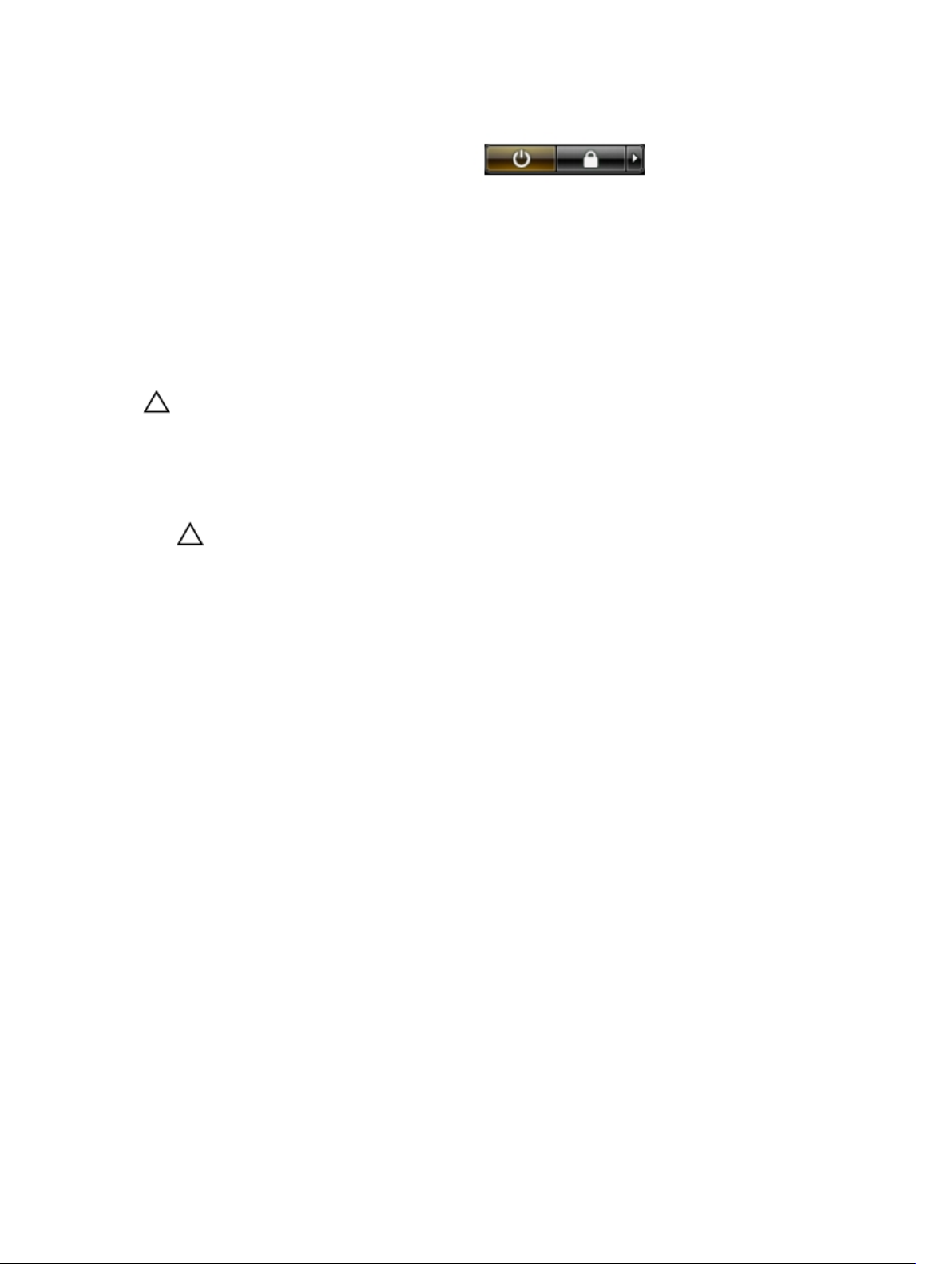
2. Klik derefter på pilen i nederste højre hjørne på Startmenuen som vist nedenfor, og klik
derefter på Luk computeren..
2. Sørg for, at computeren og alle tilsluttede enheder er slukket. Hvis computeren og de tilsluttede
enheder ikke blev slukket automatisk, da du lukkede operativsystemet, skal du trykke på tænd/slukknappen i 4 sekunder for at slukke dem.
Efter du har udført arbejde på computerens indvendige dele
Når du har udført udskiftningsprocedurer, skal du sørge for at tilslutte eksterne enheder, kort, kabler osv.,
før du tænder computeren.
FORSIGTIG: For at undgå beskadigelse af computeren, må du kun bruge det batteri, der er
beregnet til denne specifikke Dell-computer. Anvend ikke batterier beregnet til andre Dellcomputere.
1. Tilslut alle eksterne enheder så som en portreplikator eller mediebase og genmonter alle kort, fx
ExpressCard.
2. Tilslut telefon- eller netværkskabler til computeren.
FORSIGTIG: For at tilslutte et netværkskabel skal du først sætte det i netværksenheden og
derefter sætte det i computeren.
3. Genmonter batteriet.
4. Tilslut computeren og alle tilsluttede enheder til deres stikkontakter.
5. Tænd computeren
8
Page 9

2
Sådan fjernes og installeres komponenter
Dette afsnit har detaljerede oplysninger om, hvordan computerens komponenter fjernes eller installeres.
Anbefalede værktøjer
Procedurerne i dette dokument kræver eventuelt følgende værktøj:
• Lille, almindelig skruetrækker
• En stjerneskruetrækker
• En lille plastiksyl
Systemoversigt
Figur 1. Set bagfra – Bagdæksel fjernet
1. kølelegememodul 2. harddisk
3. hukommelse 4. SD-kortåbning
5. ExpressCard-stik 6. optisk drev
9
Page 10

7. møntcellebatteri 8. bundens hjørnedæksel (venstre)
9. WWAN-kort 10. WLAN-kort
11. dockingport 12. batterirum
13. bundens hjørnedæksel (højre)
Figur 2. Set oppefra – Tastatur og håndledsstøtte fjernet
1. WiFi-switch-kort 2. højttaler
3. ExpressCard-kassette 4. systemkort
5. højttaler 6. harddiskbås
7. VGA-kort 8. skærmmodul
Sådan fjernes SD-kortet (Secure Digital)
1. Følg procedurerne i Før du udfører arbejde på computerens indvendige dele.
2. Tryk ind på SD-kortet for at frigøre det fra computeren. Skub SD-kortet ud af computeren.
10
Page 11

Sådan Installeres SD-kortet (Secure Digital)
1. Skub SD-kortet ind i dets stik indtil det klikker på plads.
2. Følg procedurerne i Efter du har udført arbejde på computerens indvendige dele.
Sådan fjernes ExpressCard
1. Følg procedurerne i Før du udfører arbejde på computerens indvendige dele.
2. Tryk på ExpressCard for at frigøre det fra computeren. Skub ExpressCard ud af computeren.
Sådan installeres ExpressCard
1. Skub ExpressCard-kortet ind i dets åbning indtil det klikker på plads.
2. Følg procedurerne i Efter du har udført arbejde på computerens indvendige dele
Sådan fjernes batteriet
1. Følg procedurerne i Før du udfører arbejde på computerens indvendige dele.
2. Skub frigørelseslåsen for at låse batteriet op.
11
Page 12

3. Vip batteriet ud af computeren.
12
Page 13
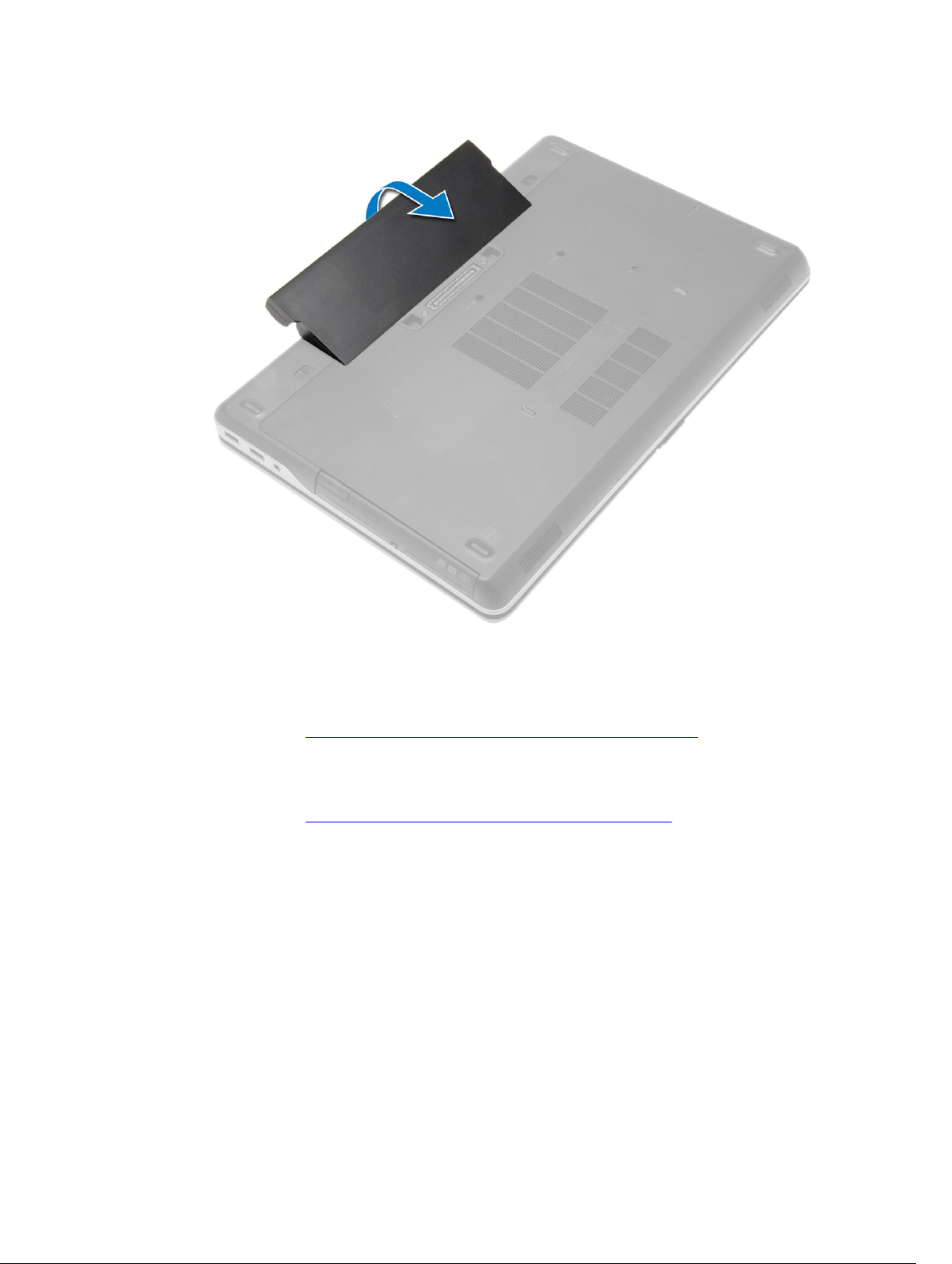
Sådan installeres batteriet
1. Skub batteriet ind i dets stik, indtil det klikker på plads.
2. Følg procedurerne i Efter du har udført arbejde på computerens indvendige dele.
Sådan fjernes bunddækslet
1. Følg procedurerne i Før du udfører arbejde på computerens indvendige dele.
2. Fjern skruerne, der fastgør bunddækslet til computeren.
13
Page 14
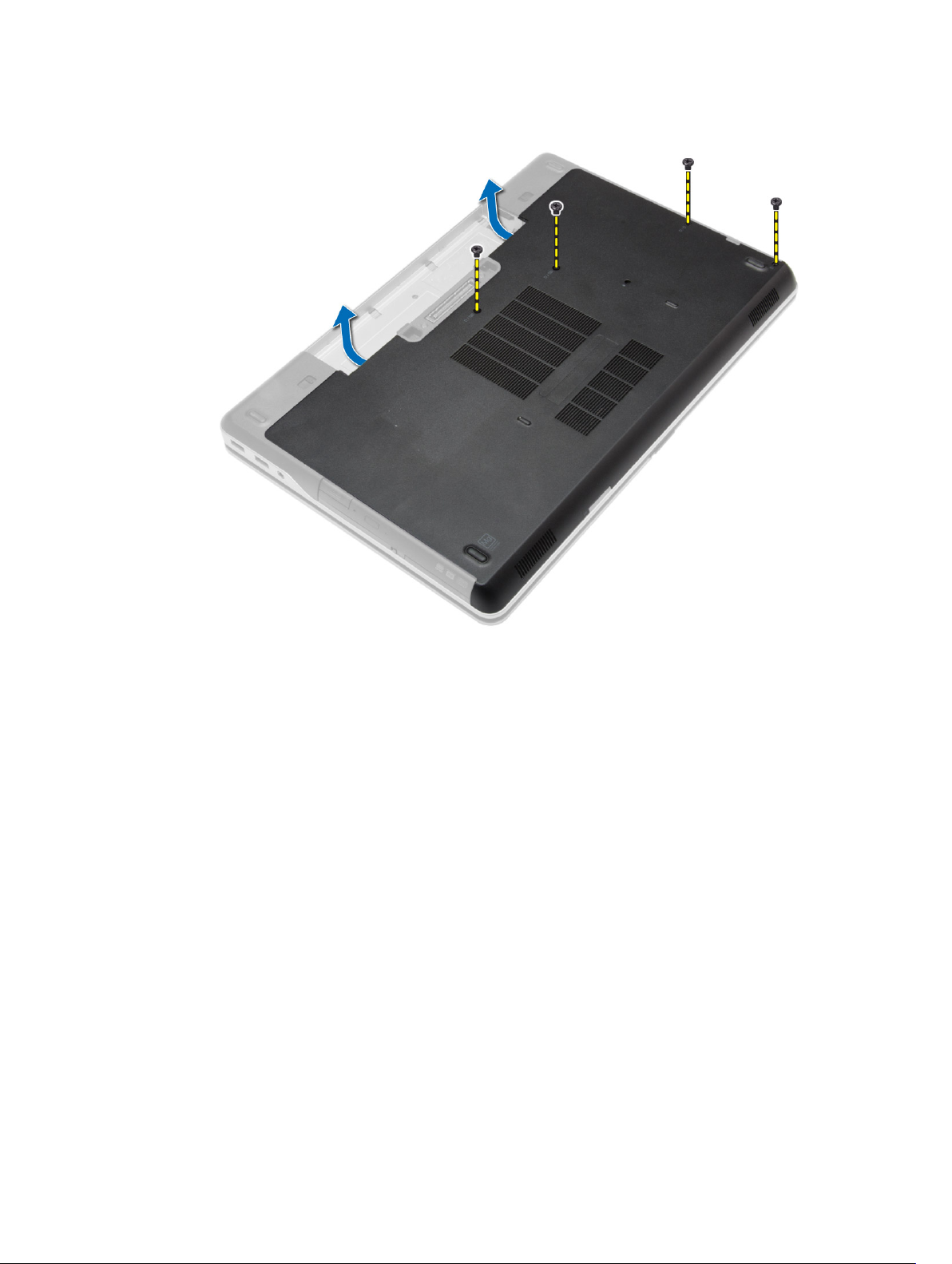
3. Løft bunddækslet og fjern det fra computeren.
14
Page 15

Sådan installeres bunddækslet
1. Anbring bunddækslet, så det flugter korrekt med skruehullerne i computeren.
2. Spænd skruerne for at fastgøre bunddækslet til computeren.
3. Installer batteriet.
4. Følg procedurerne i Efter du har udført arbejde på computerens indvendige dele.
Fjernelse af bundens hjørnedæksler
1. Følg procedurerne i Før du udfører arbejde på computerens indvendige dele.
2. Fjern batteriet.
3. Fjern bunddækslet.
4. Fjern skruerne, der fastgør bundens venstre hjørnedæksel, løft og fjern den fra computeren.
15
Page 16
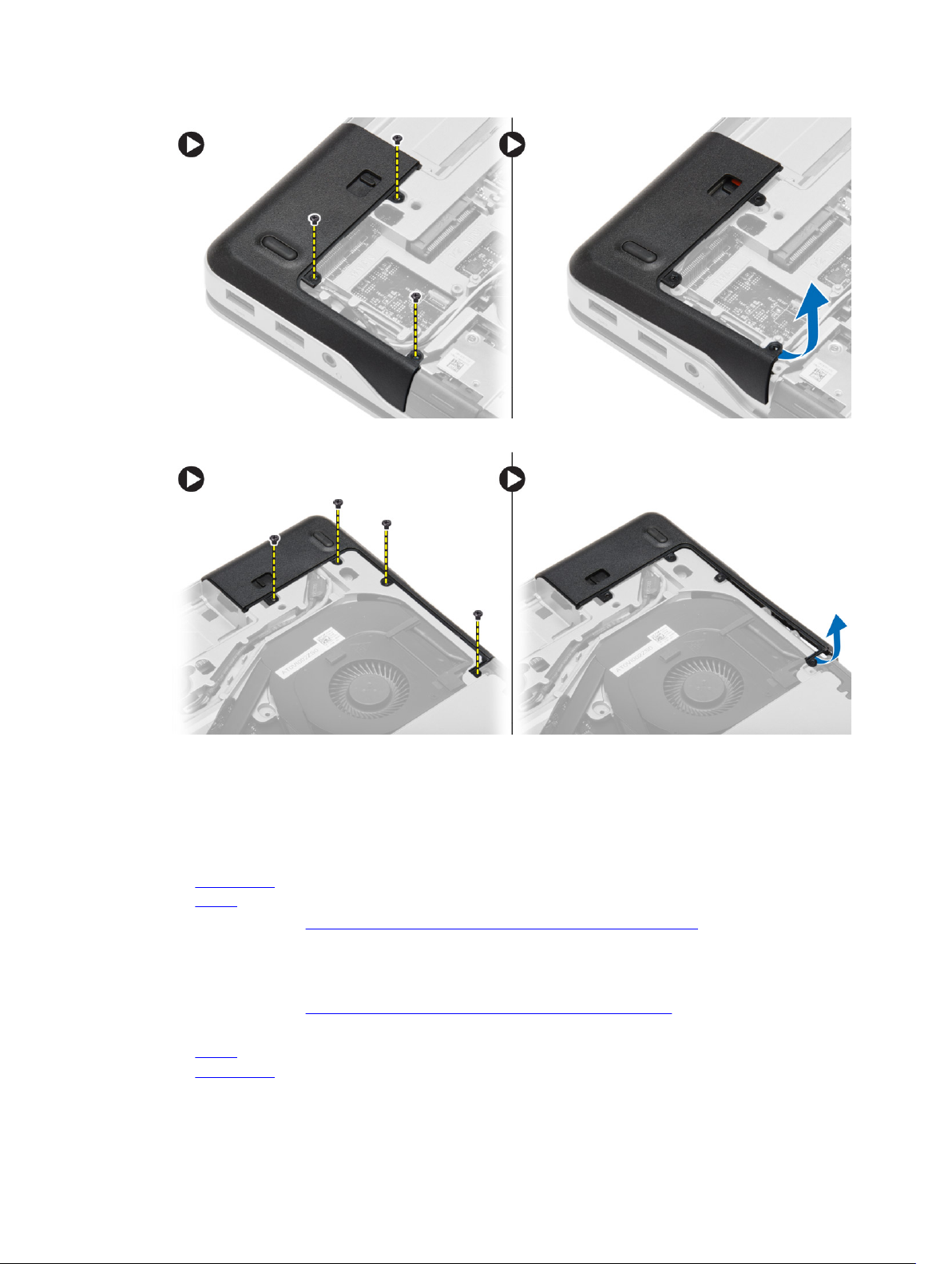
5. Fjern skruerne, der fastgør bundens højre hjørnedæksel, løft og fjern den fra computeren.
Montering af bundens hjørnedæksler
1. Anbring bundens venstre og højre hjørnedæksler så de flugter med computerens skruehuller.
2. Spænd skruerne, der fastgør bundens hjørnedæksler til computeren.
3. Installer:
a. bunddæksel
b. batteri
4. Følg procedurerne i Efter du har udført arbejde på computerens indvendige dele.
Sådan fjernes hukommelsen
1. Følg procedurerne i Før du udfører arbejde på computerens indvendige dele.
2. Fjern:
a. batteri
b. bunddæksel
16
Page 17
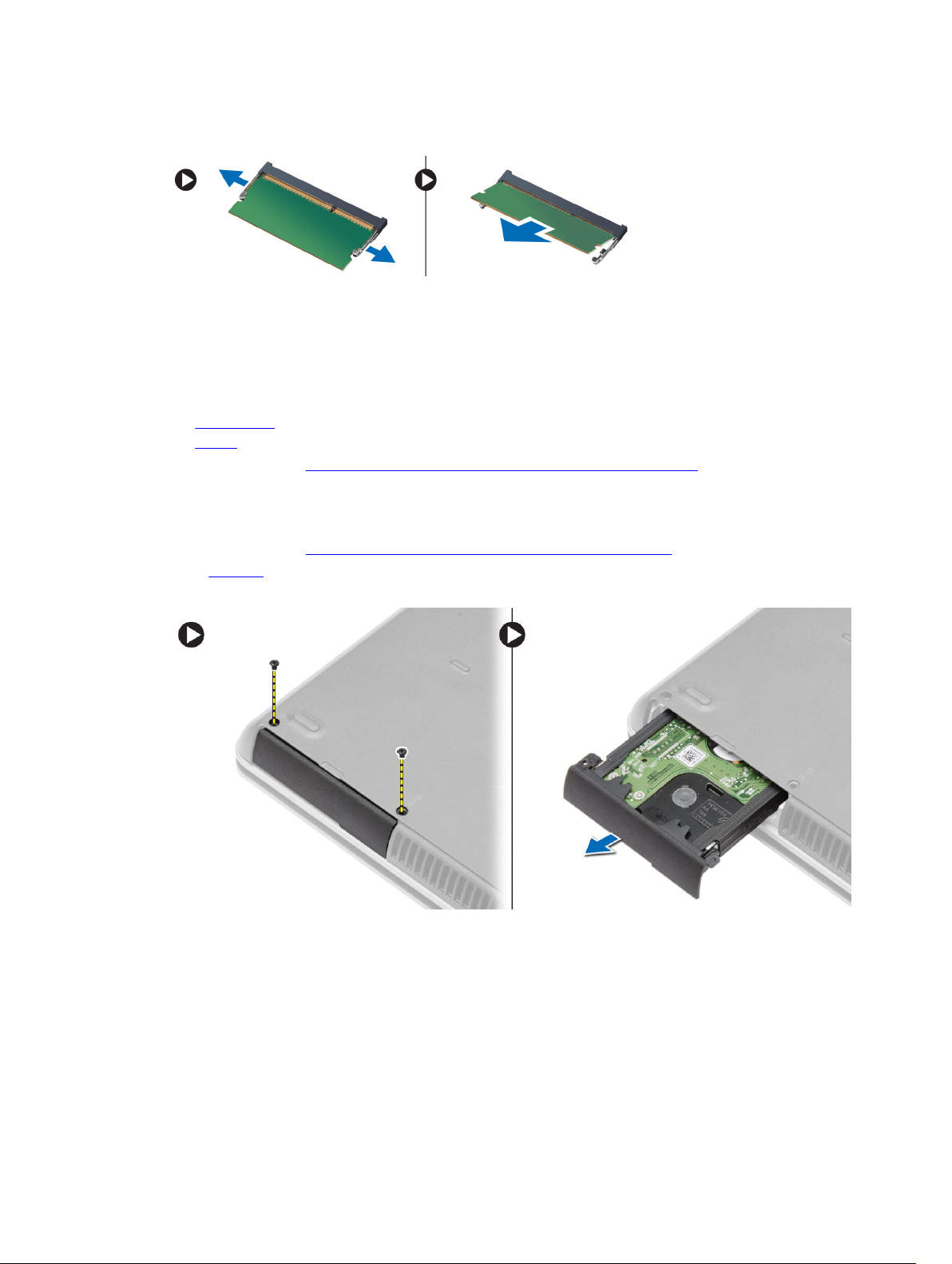
3. Lirk fastgørelsesklemmer væk fra hukommelsesmodulet indtil det springer op og fjern
hukommelsesmodulet fra dets stik på bundkortet.
Sådan installeres hukommelsen
1. Indsæt hukommelsen i hukommelsessoklen.
2. Tryk på fastgørelsesklemmerne for at fastgøre hukommelsesmodulet til bundkortet.
3. Installer:
a. bunddæksel
b. batteri
4. Følg procedurerne i Efter du har udført arbejde på computerens indvendige dele.
Sådan fjernes harddisken
1. Følg procedurerne i Før du udfører arbejde på computerens indvendige dele.
2. Fjern batteriet.
3. Fjern skruerne, der fastgør harddisken til computeren. Skub harddisken ud af computeren.
4. Fjern skruen, der fastgør harddiskdåsen til harddisken. Fjern harddiskdåsen fra harddisken.
17
Page 18
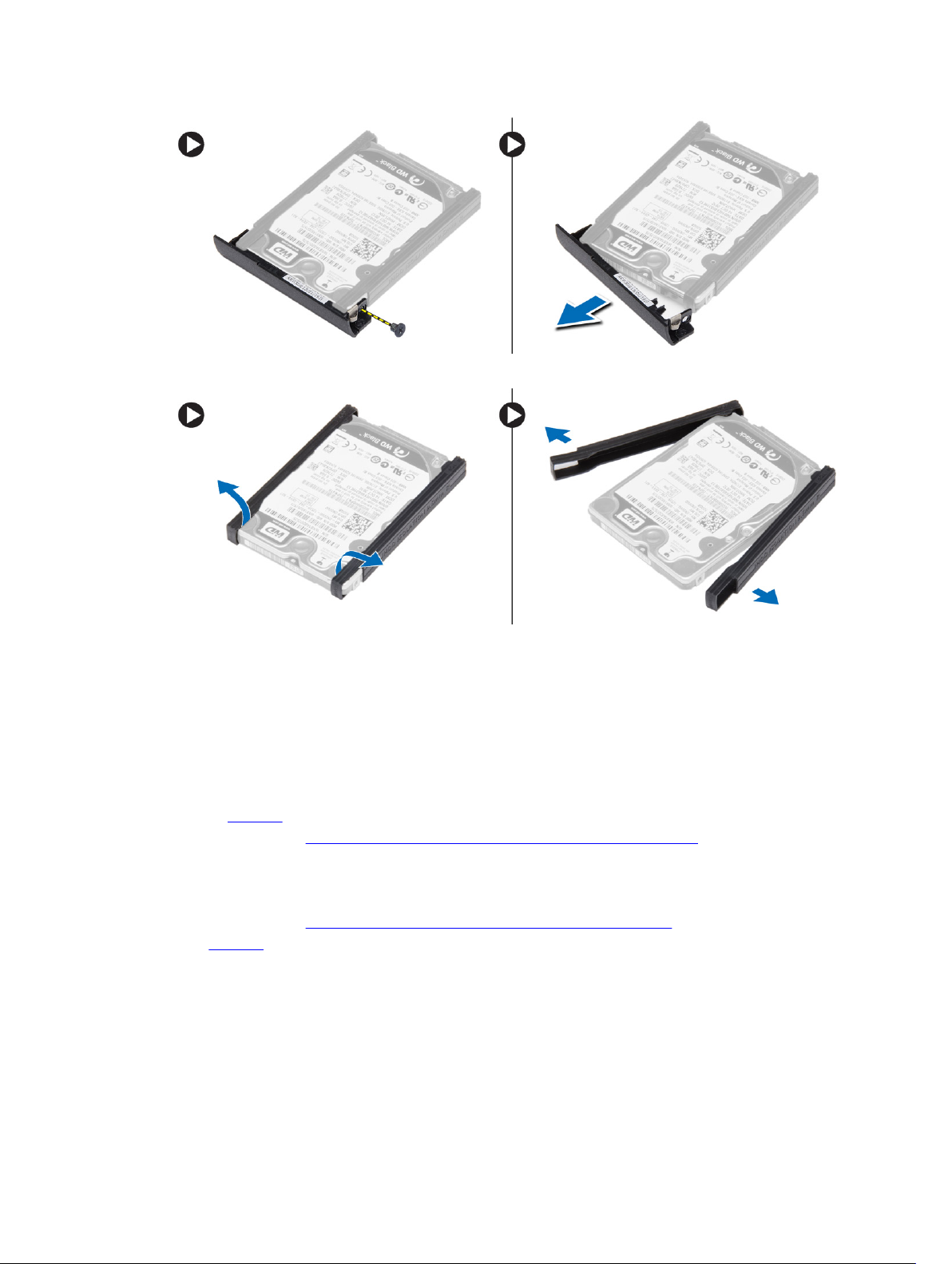
5. Bøj harddiskens isolering. Skræl harddiskens isolering af harddisken.
Sådan installeres harddisken
1. Installer harddiskens isolering på harddisken.
2. Påsæt harddiskdåsen på harddisken.
3. Spænd skruerne, der fastgør harddiskdåsen til harddisken.
4. Skub harddisken ind i computeren.
5. Stram skruerne for at fastgøre harddisken til computeren.
6. Installer batteriet.
7. Følg procedurerne i Efter du har udført arbejde på computerens indvendige dele.
Sådan fjernes det optiske drev
1. Følg procedurerne i Før du udfører arbejde på computerens indvendige dele.
2. Fjern batteriet.
3. Tryk på det optiske drevs smæklås og træk det optiske drev fra computeren.
18
Page 19
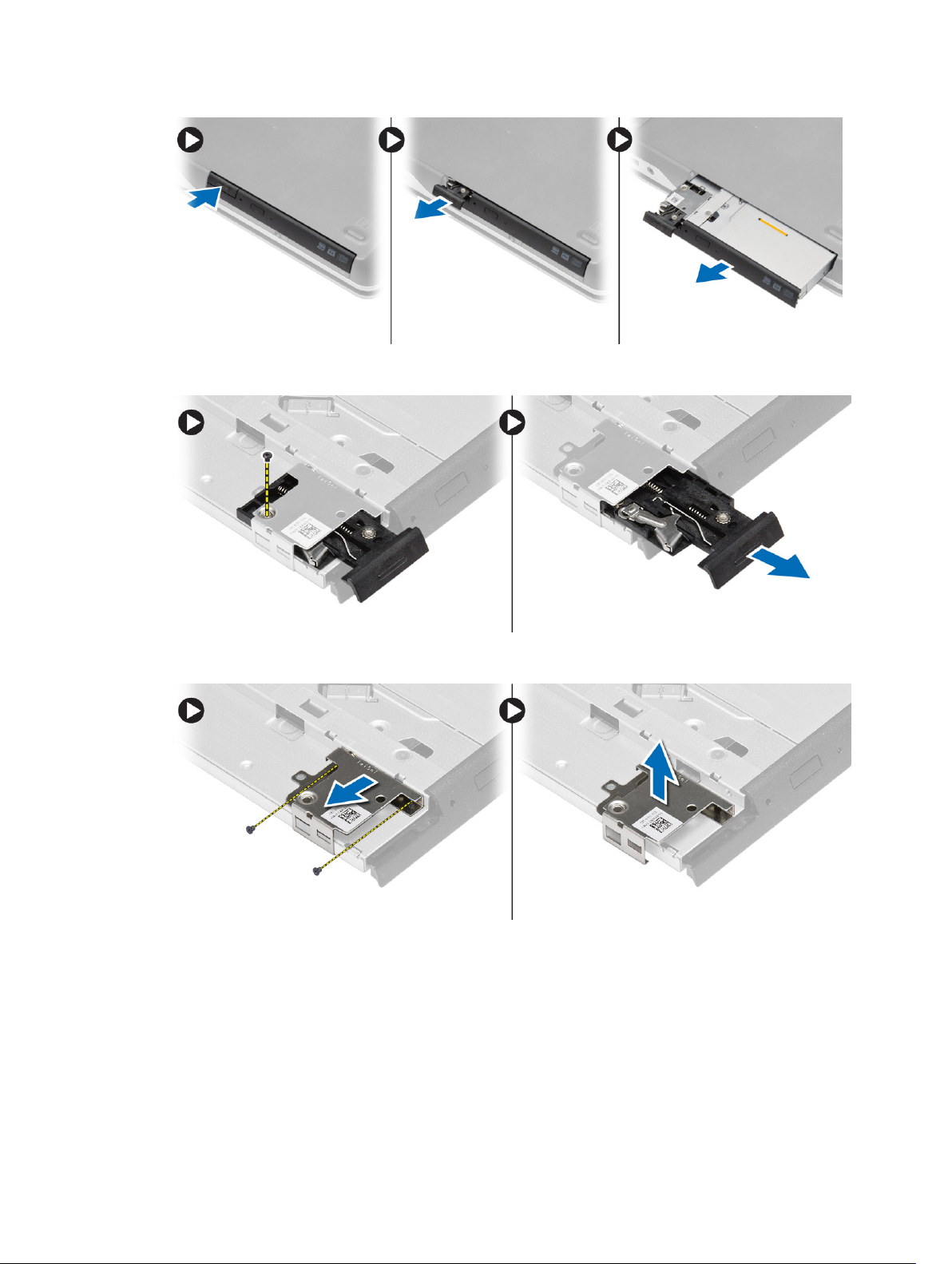
4. Fjern skruen, der fastgør det optiske drevs smæklås til det optiske drev. Skub det optiske drevs
smæklås og fjern det fra det optiske drev.
5. Fjern skruerne, der fastgør beslaget til det optiske drevs smæklås til det optiske drev. Fjern
smæklåsens beslag fra det optiske drev
Sådan installeres det optiske drev
1. Flugt beslaget til det optiske drevs smæklås med dets plads på det optiske drev.
2. Spænd skruen for at fastgøre beslaget til det optiske drevs smæklås til det optiske drev.
3. Skub det optiske drevs smæklås ind i beslaget til det optiske drevs smæklås.
4. Spænd skruerne, der fastgør det optiske drevs smæklås til beslaget til det optiske drevs smæklås.
19
Page 20
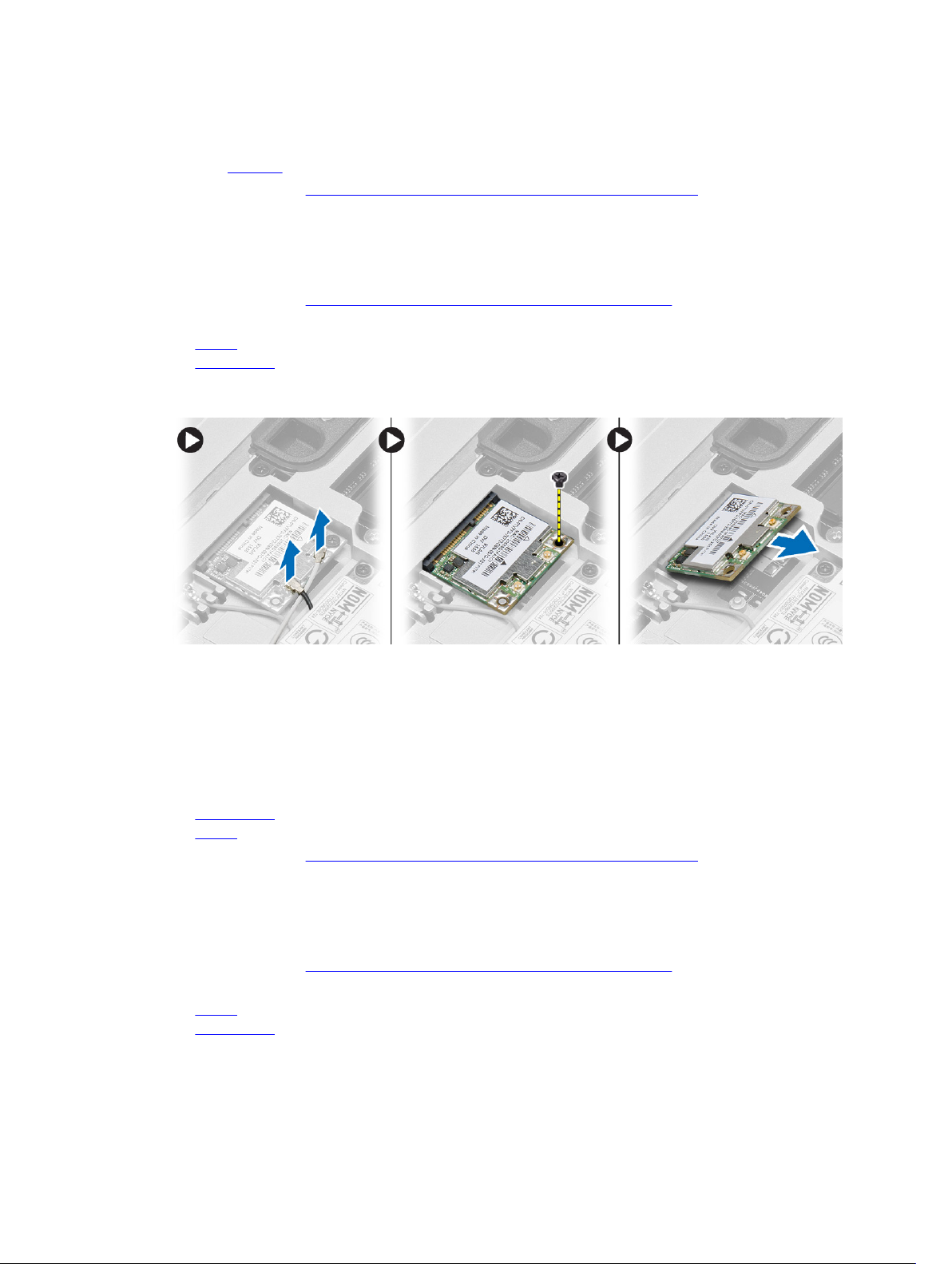
5. Skub det optiske drev helt ind i drevbåsen.
6. Tryk på det optiske drevs smæklås for at fastgøre det optiske drev.
7. Installer batteriet.
8. Følg procedurerne i Efter du har udført arbejde på computerens indvendige dele.
Sådan fjernes kort til trådløst lokalnetværk (Wireless Local Area Network – WLAN)
1. Følg procedurerne i Før du udfører arbejde på computerens indvendige dele.
2. Fjern:
a. batteri
b. bunddæksel
3. Frakobl antennekablerne, fjern skruen, der fastgør WLAN-kortet til systemkortet og løft WLAN-kortet
ud af computeren.
Sådan installeres WLAN-kortet
1. Isæt WLAN-kortet i dets stik i en vinkel på 45 grader.
2. Spænd skruen for at fastgøre WLAN-kortet til computeren.
3. Tilslut antennekablerne til deres respektive stik, som det er markeret på WLAN-kortet.
4. Installer:
a. bunddæksel
b. batteri
5. Følg procedurerne i Efter du har udført arbejde på computerens indvendige dele.
Sådan fjernes kort til trådløst wide area network (Wireless Wide Area Network – WWAN)
1. Følg procedurerne i Før du udfører arbejde på computerens indvendige dele.
2. Fjern:
a. batteri
b. bunddæksel
3. Udfør føgende trin som vist på illustrationen:
a. Fjern antennekablerne fra WWAN-kortet.
20
Page 21
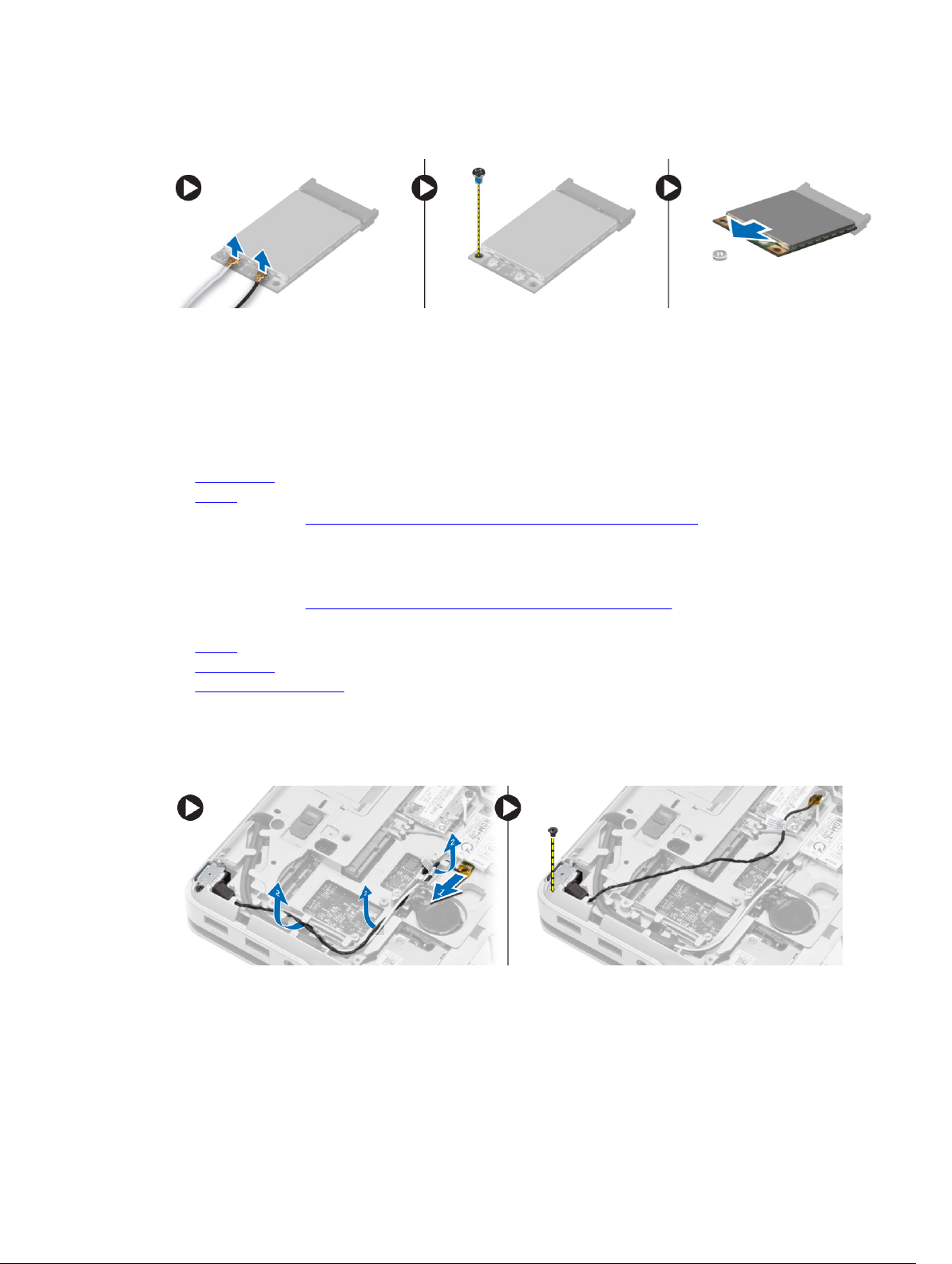
b. Fjern skruen, der fastgør WWAN-kortet til computeren.
c. Fjern WWAN-kortet fra computeren.
Sådan installeres WWAN-kortet
1. Anbring WWAN-kortet i dets åbning på bundkortet.
2. Tryk ned på WWAN-kortet og stram skruen for at fastgøre WWAN-kortet til computeren.
3. Tilslut antennekablerne til deres stik på WWAN-kortet.
4. Installer:
a. bunddæksel
b. batteri
5. Følg procedurerne i Efter du har udført arbejde på computerens indvendige dele.
Sådan fjernes netværksstikket
1. Følg procedurerne i Før du udfører arbejde på computerens indvendige dele.
2. Fjern:
a. batteri
b. bunddæksel
c. bundens hjørnedæksel (venstre)
3. Udfør føgende trin som vist på illustrationen:
a. Frakobl kablet fra bundkortet.
b. Frigør kabel fra kabelkanalen.
c. Fjern skruen, der fastgør netværksstikkets beslag til computeren.
4. Løft netværksstikkets beslag af computeren. Løft netværksstikket af computeren.
21
Page 22
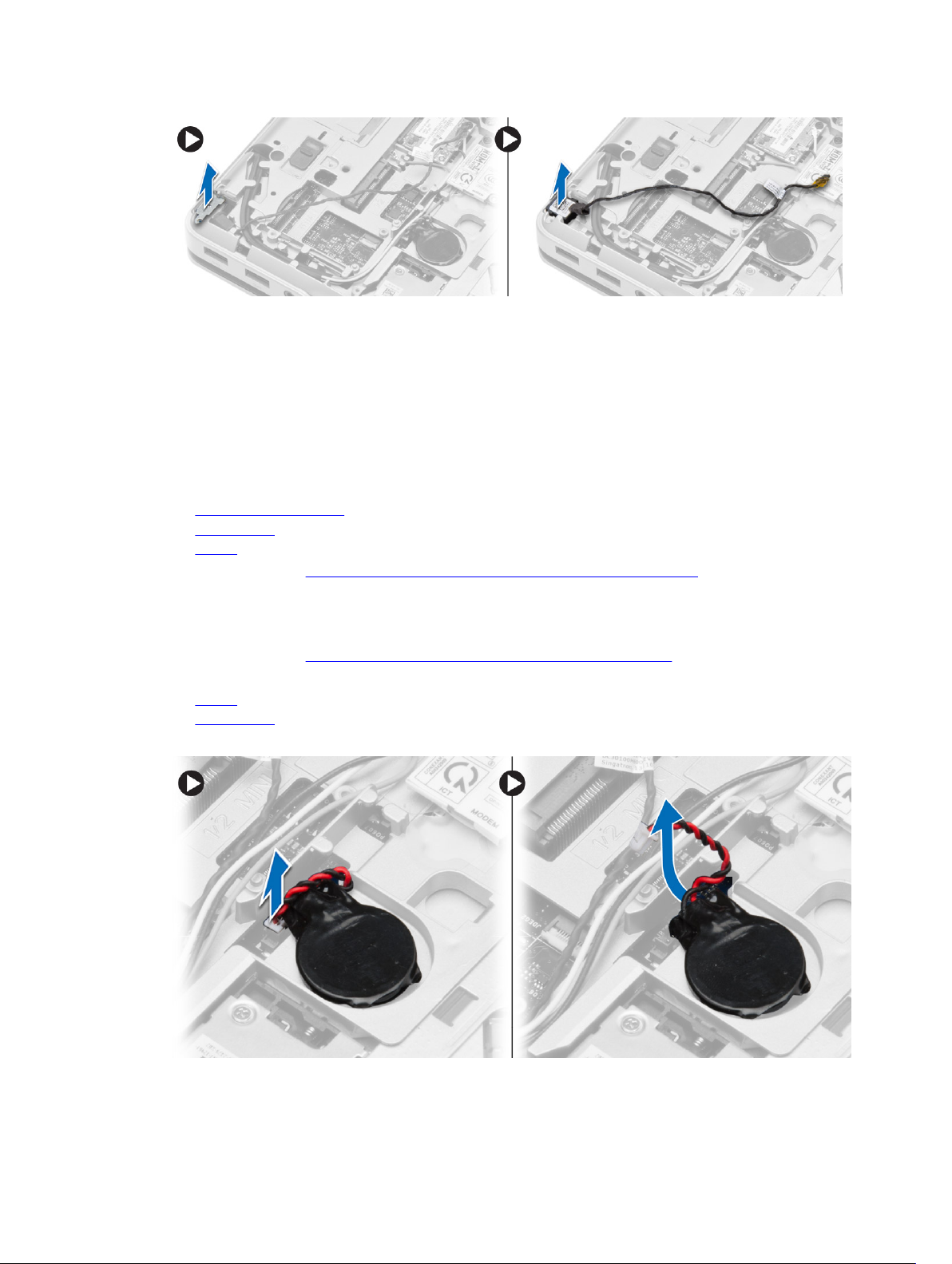
Sådan installeres netværksstikket
1. Flugt netværksstikket med dets plads på computeren.
2. Anbring netværksstikkets beslag over netværksstikket.
3. Spænd skruen for at fastgøre netværksstikkets beslag til computeren.
4. Før kablet gennem kabelkanalen.
5. Tilslut kablet til bundkortet.
6. Installer:
a. bundens hjørnedæksel (venstre)
b. bunddæksel
c. batteri
7. Følg procedurerne i Efter du har udført arbejde på computerens indvendige dele.
Sådan fjernes møntcellebatteriet
1. Følg procedurerne i Før du udfører arbejde på computerens indvendige dele.
2. Fjern:
a. batteri
b. bunddæksel
3. Frakobl møntcellebatteriets kabel, lirk møntcellebatteriet opad, og fjern det fra computeren.
22
Page 23
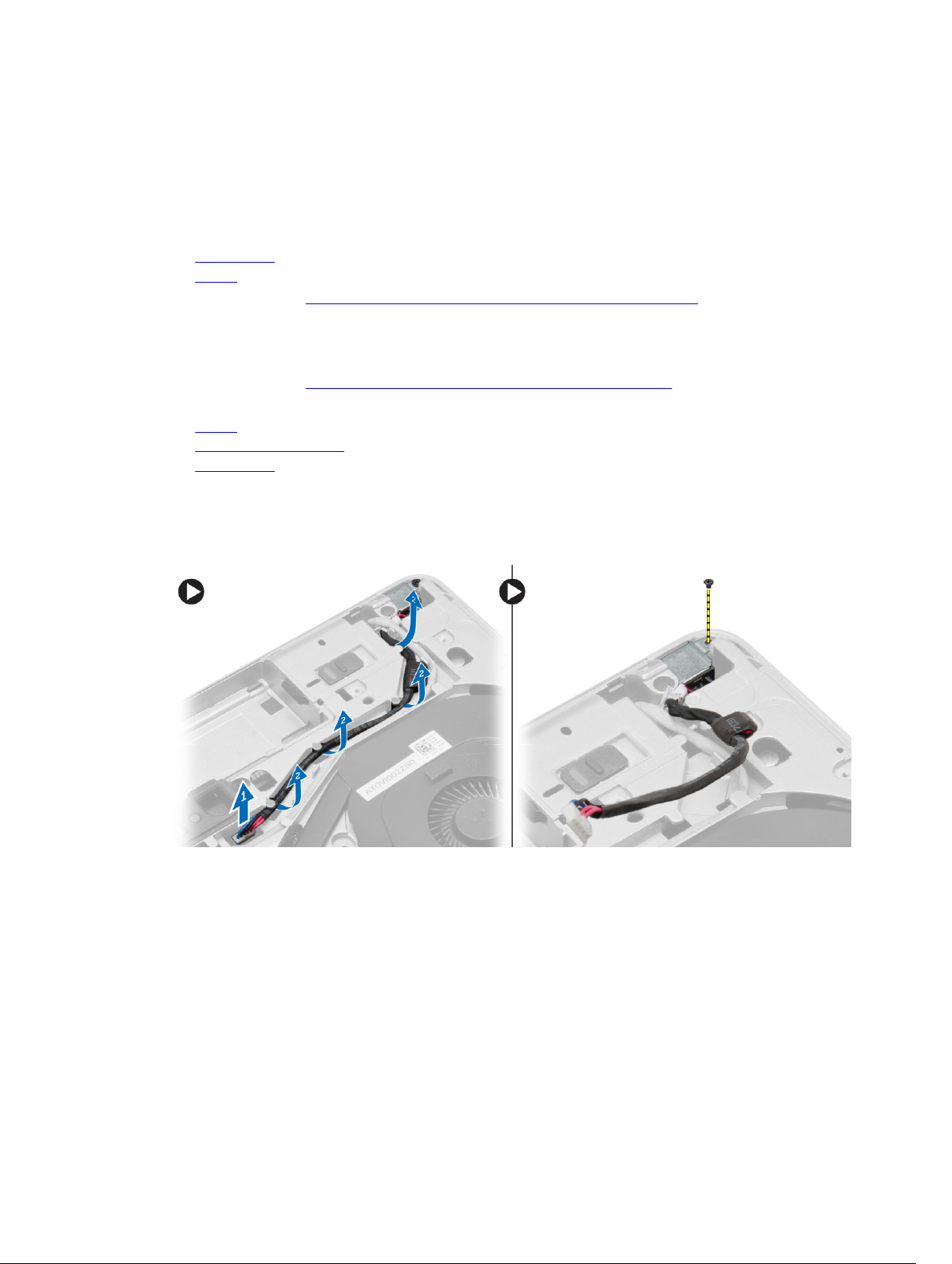
Sådan installeres møntcellebatteriet
1. Sæt knapcellebatteriet i dets stik.
2. Tilslut møntcellebatteriets kabel til systemkortet.
3. Installer:
a. bunddæksel
b. batteri
4. Følg procedurerne i Efter du har udført arbejde på computerens indvendige dele.
Sådan fjernes strømstikket
1. Følg procedurerne i Før du udfører arbejde på computerens indvendige dele.
2. Fjern:
a. batteri
b. bundens hjørnedæksel (højre)
c. bunddæksel
3. Udfør føgende trin som vist på illustrationen:
a. Frakobl strømstikkets kabel fra bundkortet.
b. Frigør strømstikkets kabel fra kabelkanalen.
c. Fjern skruen, der fastgør strømstikkets beslag til computeren.
4. Løft strømstikkets beslag af computeren. Løft strømstikkets af computeren.
23
Page 24

Sådan installeres strømstikket
1. Flugt strømstikket med dets plads i computeren.
2. Anbring strømstikkets beslag over strømstikket.
3. Spænd skruen, der fastgør strømstikkets beslag til computeren.
4. Før kablet gennem kabelkanalen.
5. Tilslut kablet til bundkortet.
6. Installer:
a. bunddæksel
b. bundens hjørnedæksel (højre)
c. batteri
7. Følg procedurerne i Efter du har udført arbejde på computerens indvendige dele.
Sådan fjernes kølelegememodulet
1. Følg procedurerne i Før du udfører arbejde på computerens indvendige dele.
2. Fjern:
a. batteri
b. bunddæksel
3. Frakobl blæserkablet og fjern skruerne, der fastgør kølelegemet til bundkortet.
24
Page 25

4. Udfør føgende trin som vist på illustrationen:
a. Skub kølelegemet.
b. Løft kølelegememodulet af computeren.
Sådan installeres kølelegememodulet
1. Skub kølelegemet på plads på bundkortet.
2. Spænd skruerne for af fastgøre kølelegemet til bundkortet.
3. Tilslut blæserkablet til systemkortet.
4. Installer:
a. bunddæksel
b. batteri
5. Følg procedurerne i Efter du har udført arbejde på computerens indvendige dele.
Sådan fjernes processoren
1. Følg procedurerne i Før du udfører arbejde på computerens indvendige dele.
2. Fjern:
a. batteri
b. bunddæksel
c. kølelegeme
3. Drej processorens kamskrue mod uret. Tag processoren ud af computeren.
25
Page 26

Sådan installeres processoren
1. Flugt processorens og soklens inhak og sæt processoren i soklen.
2. Drej processorens kamskrue i urets retning.
3. Installer:
a. kølelegeme
b. bunddæksel
c. batteri
4. Følg procedurerne i Efter du har udført arbejde på computerens indvendige dele.
Sådan fjernes tastaturet
1. Følg procedurerne i Før du udfører arbejde på computerens indvendige dele.
2. Fjern batteriet.
3. Lirk fra tastaturrammens kanter og fjern tastaturrammen fra computeren.
4. Fjern skruerne, der fastgør tastaturet til håndledsstøtten.
26
Page 27

5. Vend tastaturet og frakobl tastaturets kabel fra systemkortet.
Sådan installeres tastaturet
1. Tilslut tastaturkablet til systemkortet.
2. Placer tastaturet så det passer med skrueholderne i computeren.
3. Spænd skruerne for at fastgøre tastaturet til hånfladestøttemodulet.
4. Indsæt tastaturrammen i tastaturet og tryk langs dens sider indtil den klikker på plads.
5. Installer batteriet.
6. Følg procedurerne i Efter du har udført arbejde på computerens indvendige dele.
Sådan fjernes håndledsstøtten
1. Følg procedurerne i Før du udfører arbejde på computerens indvendige dele.
2. Fjern:
a. SD-kort
b. ExpressCard
c. batteri
d. tastatur
e. skærmhængslens hætte
27
Page 28

f. bunddæksel
g. bundens hjørnedæksler
3. Fjern skruerne, der fastgør håndledsstøtten til computerens bund.
4. Vend computeren og fjern skruerne, der fastgør håndledsstøtten på computeren.
28
Page 29

5. Frakobl føgende kabler:
a. fingeraftrykslæser
b. berøringsplade
c. tænd/sluk-knap
29
Page 30

6. Lirk håndledsstøtten opad og fjern den fra computeren.
30
Page 31

Sådan installeres håndledsstøtten
1. Flugt håndledsstøtten til dens oprindelige placering i computeren og klik den på plads.
2. Stram skruerne for at fastgøre håndledsstøtten til computeren.
3. Tilslut følgende kabler:
a. tænd/sluk-knap
b. berøringsplade
c. fingeraftrykslæser
4. Vend computeren og stram skruerne for at fastgøre håndledsstøtten til computerbunden.
5. Installer:
a. bundens hjørnedæksler
b. bunddæksel
c. skærmhængslens hætte
d. tastatur
e. batteri
f. ExpressCard
g. SD-kort
6. Følg procedurerne i Efter du har udført arbejde på computerens indvendige dele.
31
Page 32

Sådan fjernes WiFi-Switch-kortet
1. Følg procedurerne i Før du udfører arbejde på computerens indvendige dele.
2. Fjern:
a. SD-kort
b. ExpressCard
c. batteri
d. tastatur
e. skærmhængslens hætte
f. bunddæksel
g. bundens hjørnedæksler
h. håndfladestøtte
3. Udfør føgende trin som vist på illustrationen:
a. Frakobl kablet fra bundkortet.
b. Fjern skruen, der fastgør WiFi-Switch-kortet og løft det af computeren.
Sådan installeres WiFi-Switch-kortet
1. Anbring WiFi-Switch-kortet i dets åbning.
2. Spænd skruen for at fastgøre WiFi-Switch-kortet til computeren.
3. Tilslut kablet til bundkortet.
4. Installer:
a. håndfladestøtte
b. bunddæksel
c. bundens hjørnedæksler
d. skærmhængslens hætte
e. tastatur
f. batteri
g. ExpressCard
h. SD-kort
5. Følg procedurerne i Efter du har udført arbejde på computerens indvendige dele.
32
Page 33

Sådan fjernes VGA-kortet
1. Følg procedurerne i Før du udfører arbejde på computerens indvendige dele.
2. Fjern:
a. SD-kort
b. ExpressCard
c. batteri
d. tastatur
e. skærmhængslens hætte
f. bunddæksel
g. bundens hjørnedæksler
h. håndfladestøtte
3. Fjern skruerne, der fastgør VGA-kortet til computeren og fjern det fra dets stik.
Sådan installeres VGA-kortet
1. Isæt VGA-kortet i dets åbning
2. Spænd skruerne for at fastgøre VGA-kortet til computeren.
3. Installer:
a. håndfladestøtte
b. bundens hjørnedæksler
c. bunddæksel
d. skærmhængslens hætte
e. tastatur
f. batteri
g. ExpressCard
h. SD-kort
4. Følg procedurerne i Efter du har udført arbejde på computerens indvendige dele.
Sådan fjernes ExpressCard-kassetten
1. Følg procedurerne i Før du udfører arbejde på computerens indvendige dele.
2. Fjern:
a. SD-kort
33
Page 34

b. ExpressCard
c. batteri
d. tastatur
e. skærmhængslens hætte
f. bunddæksel
g. bundens hjørnedæksler
h. håndfladestøtte
3. Fjern de skruer, der fastgør ExpressCard-kassetten til computeren. Fjern ExpressCard-kassetten fra
computeren.
Sådan installeres ExpressCard-kassetten
1. Anbring ExpressCard-kassetten i dens åbning.
2. Spænd skruerne for at fastgøre ExpressCard-kassetten til computeren.
3. Installer:
a. håndfladestøtte
b. bundens hjørnedæksler
c. bunddæksel
d. skærmhængslens hætte
e. tastatur
f. batteri
g. ExpressCard
h. SD-kort
4. Følg procedurerne i Efter du har udført arbejde på computerens indvendige dele.
Sådan fjernes systemkortet
1. Følg procedurerne i Før du udfører arbejde på computerens indvendige dele.
2. Fjern:
a. SD-kort
b. ExpressCard
c. batteri
d. tastatur
e. harddisk
f. optisk drev
34
Page 35

g. skærmhængslens hætte
h. bunddæksel
i. bundens hjørnedæksler
j. strømstik
k. møntcelle
l. hukommelse
m. WLAN-kort
n. WWAN-kort
o. kølelegeme
p. processor
q. VGA-kort
r. ExpressCard-kassette
3. Udfør føgende trin som vist på illustrationen:
a. Frakobl WiFi-switch fra bundkortet.
b. Frakobl højttalerkablerne fra bundkortet :
4. Fjern skruerne, der fastgør bundkortet til computeren.
35
Page 36

5. Løft bundkortet af computeren.
36
Page 37

Sådan installeres systemkortet
1. Flugt bundkortet med computerens porte.
2. Stram skruerne for at fastgøre bundkortet.
3. Slut følgende kabler til bundkortet:
a. højttaler
b. WiFi-switch
4. Installer:
a. ExpressCard-kassette
b. VGA-kort
c. processor
d. kølelegeme
e. WWAN-kort
f. WLAN-kort
g. hukommelse
h. møntcellebatteri
i. strømstik
j. bundens hjørnedæksler
k. bunddæksel
l. skærmhængslens hætte
m. optisk drev
37
Page 38

n. harddisk
o. tastatur
p. batteri
q. ExpressCard
r. SD-kort
5. Følg procedurerne i Efter du har udført arbejde på computerens indvendige dele.
Sådan fjernes højttalerne
1. Følg procedurerne i Før du udfører arbejde på computerens indvendige dele.
2. Fjern:
a. SD-kort
b. ExpressCard
c. batteri
d. tastatur
e. harddisk
f. optisk drev
g. skærmhængslens hætte
h. bunddæksel
i. bundens hjørnedæksler
j. håndfladestøtte
k. strømstik
l. møntcelle
m. hukommelse
n. WLAN-kort
o. WWAN-kort
p. kølelegeme
q. processor
r. VGA-kort
s. ExpressCard-kassette
t. systemkort
3. Fjern højttalerkablet fra kabelkanalen. Fjern skruerne, der fastgør højttalerne til computeren.
38
Page 39

4. Løft højttalerne af computeren.
39
Page 40

Sådan installeres højttalerne
1. Flugt højttalerne til deres plads på computeren og før højttalerkablet gennem computerens
kabelkanaler.
2. Stram skruerne for at fastgøre højtalerne.
3. Installer:
a. systemkort
b. ExpressCard-kassette
c. VGA-kort
d. processor
e. kølelegeme
f. WWAN-kort
g. WLAN-kort
h. hukommelse
i. møntcellebatteri
j. strømstik
k. håndfladestøtte
l. bundens hjørnedæksler
m. bunddæksel
n. skærmhængslens hætte
o. optisk drev
40
Page 41

p. harddisk
q. tastatur
r. batteri
s. ExpressCard
t. SD-kort
4. Følg procedurerne i Efter du har udført arbejde på computerens indvendige dele.
Sådan fjernes skærmhængslets hætte
1. Følg procedurerne i Før du udfører arbejde på computerens indvendige dele.
2. Fjern batteriet.
3. Fjern skruerne, der fastgør skærmhængslets hætte til computeren og fjern skærmhængslets hætte fra
computeren.
Sådan installeres skærmhængslets hætte
1. Flugt skærmhængslets hætte med skruehullerne
2. Spænd skruerne for at fastgøre skærmhængslets hætte til computeren.
3. Installer batteriet.
4. Følg procedurerne i Efter du har udført arbejde på computerens indvendige dele.
Sådan fjernes skærmmodulet
1. Følg procedurerne i Før du udfører arbejde på computerens indvendige dele.
2. Fjern:
a. batteri
b. skærmhængslens hætte
c. bunddæksel
d. bundens hjørnedæksler
3. Frakobl antennekablerne, der er tilsluttet WLAN-kortet og frigør det fra kabelkanalen. Frakobl
kamerakablet fra bundkortet.
41
Page 42

4. Frakobl LVDS-kablet og frigør LVDS-kablet og kamerakablet fra kabelkanalen. Fjern dem fra
computeren.
42
Page 43

5. Fjern skruerne, der fastgør skærmmodulet til computeren.
43
Page 44

6. Fjern skærmmodulet fra computeren.
44
Page 45

Sådan installeres skærmmodulet
1. Anbring skærmmodulet på dets plads i computeren
2. Spænd skruerne for at fastgøre skærmmodulet.
3. Før LVDS-kablet og kamerakablet gennem kabelkanalen.
4. Før antennekablerne gennem kabelkanalen.
5. Tilslut antennekablerne til computerens WLAN-kort.
6. Tilslut kamerakablet til computeren.
7. Installer:
a. bundens hjørnedæksler
b. bunddæksel
c. skærmhængslens hætte
d. batteri
8. Følg procedurerne i Efter du har udført arbejde på computerens indvendige dele.
Sådan fjernes skærmfacetten
1. Følg procedurerne i Før du udfører arbejde på computerens indvendige dele.
2. Fjern:
a. batteri
45
Page 46

b. skærmhængslens hætte
c. bunddæksel
d. bundens hjørnedæksler
e. skærmmodul
3. Lirk langs kanterne for at frigøre skærmrammen.
4. Fjern skærmrammen fra skærmmodulet.
46
Page 47

Sådan installeres skærmrammen
1. Anbring skærmhængslet på skærmmodulet.
2. Start i det øverste hjørne. Tryk på skærmrammen, og arbejd dig hele vejen rundt om rammen, indtil
den klikker på plads på skærmmodulet.
3. Tryk på skærmrammens venstre og højre kanter.
4. Installer:
a. skærmmodul
b. bundens hjørnedæksler
c. bunddæksel
d. skærmhængslens hætte
e. batteri
5. Følg procedurerne i Efter du har udført arbejde på computerens indvendige dele.
Sådan fjernes skærmpanelet
1. Følg procedurerne i Før du udfører arbejde på computerens indvendige dele.
2. Fjern:
a. batteri
b. skærmhængslens hætte
c. bunddæksel
d. bundens hjørnedæksler
e. skærmmodul
47
Page 48

f. skærmfacet
3. Fjern skruerne, der fastgør skærmpanelet til skærmmodulet.
4. Vend skærmpanelet om.
48
Page 49

5. Skræl tapen på LVDS-kabelstikket af, og frakobl LVDS-kablet fra skærmpanelet. Fjern skærmpanelet
fra skærmmodulet.
49
Page 50

Sådan installeres skærmpanelet
1. Tilslut LVDS-kablet og påfør LVDS-stikkets tape.
2. Vend skærmen og anbring den i skærmmodulet.
3. Spænd skruerne, der fastgør skærmpanelet til skærmmodulet.
4. Installer:
a. skærmfacet
b. skærmmodul
c. bundens hjørnedæksler
d. bunddæksel
e. skærmhængslens hætte
f. batteri
5. Følg procedurerne i Efter du har udført arbejde på computerens indvendige dele.
Sådan fjernes skærmhængslerne
1. Følg procedurerne i Før du udfører arbejde på computerens indvendige dele.
2. Fjern:
a. batteri
b. skærmhængslens hætte
c. bunddæksel
d. bundens hjørnedæksler
e. skærmmodul
50
Page 51

f. skærmfacet
g. skærmpanel
3. Udfør føgende trin som vist på illustrationen:
a. Fjern skruerne, der fastgør skærmhængslerne til skærmmodulet.
b. Fjern skærmhængslerne fra computeren.
Sådan installeres skærmhængslerne
1. Anbring hængseldækslerne deres plads i computeren
2. Spænd skruerne, der fastgør skærmhængslerne til skærmmodulet.
3. Installer:
a. skærmpanel
b. skærmfacet
c. skærmmodul
d. bundens hjørnedæksler
e. bunddæksel
f. skærmhængslens hætte
g. batteri
4. Følg procedurerne i Efter du har udført arbejde på computerens indvendige dele.
Sådan fjernes kameraet
1. Følg procedurerne i Før du udfører arbejde på computerens indvendige dele.
2. Fjern:
a. batteri
b. skærmmodul
c. skærmfacet
3. Udfør føgende trin for at fjerne kameraet:
a. Frakobl kameraets kabel.
b. Fjern skruen, der fastgør kameramodulet.
c. Løft kameramodulet fra computeren.
51
Page 52

Sådan installeres kameraet
1. Anbring kameramodulet i dets åbning på computeren.
2. Spænd skruen for at fastgøre kameraet til skærmmodulet.
3. Tilslut kamerakablet.
4. Installer:
a. skærmfacet
b. skærmmodul
c. batteri
5. Følg procedurerne i Efter du har udført arbejde på computerens indvendige dele.
52
Page 53

3
System Setup (Systeminstallation)
Med System Setup (Systeminstallation) kan du administrere computerens hardware og angive BIOSniveauindstillinger. Fra System Setup (Systeminstallation) kan du:
• Ændre NVRAM-indstillinger når du har tilføjet eller fjernet hardware
• Få vist systemhardwarekonfigurationen
• Aktivere eller deaktivere indbyggede enheder
• Indstille tærskler for ydelse og strømstyring
• Administrer computersikkerhed
Startrækkefølge
Med startrækkefølge kan du omgå startrækkefølgen defineret i System Setup (Systeminstallation) og
starte direkte til en bestemt enhed (f.eks: optisk drev eller harddisk). Under selvtest, der bliver udført ved
start (Power on self test – POST), når Dell-logoet vises, kan du:
• Åbn System Setup (Systeminstallation) ved at trykke på tasten <F2>
• Åbn en engangsstartmenu ved at trykke på tasten <F12>
Engangsstartmenuen viser enhederne, som du kan starte fra, herunder diagnostiske indstillinger.
Startmenuens indstillinger er:
• Removable Drive (Flytbart drev) (hvis tilgængelig)
• STXXXX Drive (STXXXX-drev)
BEMÆRK: XXX angiver SATA-drevet nummer.
• Optisk drev
• Diagnosticering
BEMÆRK: Valg af Diagnostics viser skærmen ePSA diagnostics.
Skærmen startrækkefølge viser også indstillingen til at få adgang til skærmbilledet System Setup
(Systeminstallation).
Navigationstaster
Nedenstående tabel viser navigationstaster i System Setup (Systeminstallation).
BEMÆRK: For de fleste af indstillingerne i systeminstallation, registreres de ændringer du foretager,
men de træder ikke i kraft, før systemet genstartes.
53
Page 54

Tabel 1. Navigationstaster
Taster Navigation
Op-pil Flytter til forrige felt.
Ned-pil Flytter til næste felt.
<Enter> Lader dig vælge en værdi i det valgte felt (hvis det er relevant) eller følge linket i
feltet.
Mellemrumstast Udfolder eller sammenfolder en rulleliste, hvis relevant.
<Tab> Flytter til næste fokusområde.
BEMÆRK: Kun for standard grafisk browser.
<Esc> Flytter til forrige side indtil du får vist hovedskærmen. Tryk på <Esc> i hovedskærmen
vises en meddelelse, der beder dig gemme ikke-gemte ændringer og genstarte
systemet.
<F1> Viser Hjælp-filen til System Setup Systeminstallation).
Indstillinger i System Setup (Systeminstallation)
BEMÆRK: Afhængigt af computeren og de installerede enheder er det muligvis ikke alle elementer i
dette afsnit, der vises.
Tabel 2. Generelt
Indstilling Beskrivelse
System Information Afsnittet viser computerens primære
hardwarefunktioner.
• Systemoplysninger
• Hukommelsesoplysninger
• Processoroplysninger
• Enhedsoplysninger
Battery Information Viser batteriet opladningsstatus.
Boot Sequence Lader dig ædre rækkefølgen, som
computeren anvender til at søge efter et
operativsystem. Alle indstillinger
nedenfor er valgt.
• Diskette Drive (Diskettedrev)
• Internal HDD (Intern harddisk)
• Onboard NIC (Indbygget
netværkskort)
• USB Storage Device (USBstorageenhed)
• CD/DVD/CD-RW-drev
Du kan også vælge Boot List Option
(Indstilling for startlisten). Indstillingerne
er:
• Legacy (standardindstilling)
54
Page 55

Indstilling Beskrivelse
• UEFI
Advanced Boot Options Lader dig konfigurere systemet til
Legacy-starttilstand. Indstillingen er som
standard aktiveret.
Date/Time Lader dig indstille dato og klokkeslæt.
Tabel 3. System Configuration (Systemkonfiguration)
Indstilling Beskrivelse
Integrated NIC Lader dig konfigurere den indbyggede
netværkscontroller. Indstillingerne er:
• Disabled (Deaktiveret)
• Enabled (Aktiveret)
• Enabled w/PXE (Aktiveret m/PXE)
(Standard indstilling)
Parallel Port Lader dig define og angive, hvordan
dockingstationens parallelle port
fungerer. Du kan indstille den parallelle
port til:
• Disabled (Deaktiveret)
• AT (Standardindstilling)
• PS2
• ECP
Serial Port Identificerer og definerer indstillingerne
for seriel port. Du kan indstille den
serielle port til:
• Disabled (Deaktiveret)
• COM1 (Standardindstilling)
• COM2
• COM3
• COM4
BEMÆRK: Operativsystemet kan
allokere ressourcer, selvom
indstillingen er deaktiveret.
SATA Operation Lader dig konfigure den interne SATA-
harddiskcontroller. Indstillingerne er:
• Disabled (Deaktiveret)
• ATA
• AHCI
• RAID On (RAID Til)
(Standardindstilling)
BEMÆRK: SATA er konfigureret til at
understøtte RAID-tilstand.
55
Page 56

Indstilling Beskrivelse
Drives Lader dig konfigurere indbyggede SATA-
drev. Indstillingerne er:
• SATA-0
• SATA-1
• SATA-4
• SATA-5
Standardindstilling: All drives are
enabled.
SMART Reporting Feltet styrer om harddiskfejl ved
indbyggede drev rapporteres ved
opstart. Teknologien er en del af
specifikationen for SMART (Self
Monitoring Analysis and Reporting
Technology). Indstillingen er som
standard deaktiveret.
• Enable SMART Reporting (Aktiver
SMART-rapportering)
USB Configuration Lader din definere USB-controlleren.
Indstillingerne er:
• Enable Boot Support (Aktivér
opstartsunderstøttelse)
• Enable External USB Port (Aktiver
ekstern USB-port)
Standardindstilling: Begge indstillinger er
aktiveret.
USB PowerShare Lader dig konfigurere, hvordan
funktionen USB PowerShare
fungerer.Indstillingen er som standard
deaktiveret.
• Enable USB PowerShare (Aktiver USB
PowerShare)
Audio Lader dig aktivere eller deaktivere det
indbyggede lydkort. Indstillingen er som
standard aktiveret.
Keyboard Illumination Lader dig vælge tilstanden for
tastaturlysfunktionen. Indstillingerne er:
• Disabled (Standardindstilling)
• Niveau er 25%
• Niveau er 50%
• Niveau er 75%
• Niveau er 100%
Unobtrusive Mode Lader dig angive tilstanden, der
deaktiverer lys og lyd fra systemet.
56
Page 57

Indstilling Beskrivelse
Indstillingen er som standard
deaktiveret.
Miscellaneous Devices Lader dig aktivere eller deaktivere de
forskellige installerede enheder.
Indstillingerne er:
• Enable Internal Modem (Aktivér
Indbygget modem)
• Enable Microphone (Aktiver
mikrofon)
• Enable Camera (Aktiver kamera)
• Enable Module Bay (Aktiver
modulbås)
• Enable ExpressCard (Aktiver
ExpressCard)
• Enable Hard Drive Free Fall
Protection (Aktiver harddiskfritfaldsbeskyttelse)
Standardindstilling: Alle enheder er
aktiveret
Du kan vælge om du vil aktivere eller
deaktivere mediekort. Indstillingerne er:
• Enable Media Card (Aktivér
mediekort) (Standardindstilling)
• Disable Media Card (Deaktiver
mediekort)
Tabel 4. Video
Indstilling Beskrivelse
LCD Brightness Lader dig indstille panelets lysstyrke, når omgivelsessensoren er slået fra.
Tabel 5. Security (Sikkerhed)
Indstilling Beskrivelse
Admin Password Lader dig indstille, ændre eller slette administratoradgangskode (admin).
BEMÆRK: Du skal indstille administratoradgangskoden før du
indstiller system- eller harddiskadgangskode.
BEMÆRK: Vellykkede adgangskodeændringer træder i kraft med
det samme.
BEMÆRK: Sletning af administratoradgangskoden sletter
automatisk system- og harddiskadgangskode.
BEMÆRK: Vellykkede adgangskodeændringer træder i kraft med
det samme.
Standardindstillinger: Not set
System Password Lader dig indstille, ændre eller slette systemadgangskoden.
57
Page 58

Indstilling Beskrivelse
BEMÆRK: Vellykkede adgangskodeændringer træder i kraft med
det samme.
Standardindstillinger: Not set
Strong Password Lader dig gennemtvinge indstillingen altid at indstille stærke
adgangskoder.
Standardindstilling: Enable Strong Password (Aktivér stærk
adgangskode) er ikke valgt.
Password Configuration Du kan definere adgangskodens længde. Min = 4 , Maks = 32
Password Bypass Lader dig, når de er indstillet, aktivere eller deaktivere tilladelse til at
omgå systemadgangskode og adgangskode til intern harddisk.
Indstillingerne er:
• Disabled (Standardindstilling)
• Reboot bypass (Omgåelse ved genstart)
Password Change Lader dig aktivere tilladelsen til at deaktivere system- og
harddiskadgangskoderne, når administratoradgangskoden er angivet.
Allow Non-Admin Password Changes (Tillad ændringer af ikke-
administratoradgangskoder) (Standard indstilling)
Non-Admin Setup Changes Lader dig bestemme om opsætningsindstillingerne må redigeres, når
der er angivet en administratoradgangskode. Indstillingen er som
standard deaktiveret.
TPM Security Lader dig aktivere TPM (Trusted Platform Module) under POST.
Indstillingen er som standard deaktiveret.
Computrace Lader dig aktivere eller deaktivere den valgfrie Computrace-software.
Indstillingerne er:
• Deactivate (Deaktiver) (Standardindstilling)
• Disable (Deaktiver)
• Activate (Aktivér)
BEMÆRK: Indstillingerne Activate (Aktiver) og Disable (Deaktiver)
aktiverer eller deaktiverer funktionen permanent, og der tillades
ikke yderligere ændringer
CPU XD Support Lader dig aktivere processorens tilstand Execute Disable (Udførelse af
deaktivering).
Enable CPU XD Support(Aktiver CPU XD-understøttelse)
(Standardindstilling)
OROM Keyboard Access Lader dig indstille adgangsindstillinger for skærmene Option ROM
Configuration (Option ROM-konfiguration) via genvejstaster under
opstart. Indstillingerne er:
• Enable (Aktivér) (Standardindstilling)
• One Time Enable (Aktiver en gang)
• Disable (Deaktiver)
58
Page 59

Indstilling Beskrivelse
Admin Setup Lockout Lader dig forhindre brugere i at åbne Setup (Installation) når der er
indstillet en administratoradgangskode. Indstillingen er som standard
deaktiveret.
Tabel 6. Secure Boot (Sikker opstart)
Indstilling Beskrivelse
Secure Boot Enable Lader dig aktivere eller deaktivere funktionen sikker opstart. Funktionerne
er:
• Disabled (Standardindstilling)
• Enabled (Aktiveret)
Tabel 7. Performance (Ydelse)
Indstilling Beskrivelse
Multi Core Support Dette felt angiver, om en eller flere
processorkerner er aktiveret. Nogle
programmer har en forbedret ydeevne,
når flere kerner er aktiveret. Indstillingen
er som standard aktiveret. Lader dig
aktivere eller deaktivere multi-coresupport for processoren. Indstillingerne
er:
• All (Standardindstilling)
• 1
• 2
Intel SpeedStep Lader dig aktivere eller deaktivere Intel
SpeedStep-funktionen.
Standardindstilling: Enable Intel
SpeedStep
C States Control Lader dig aktivere eller deaktivere
yderligere dvaletilstande for
processoren. Indstillingen er som
standard aktiveret.
Limit CPUID Gør det muligt at begrænse den
maksimale værdi, som processorens
standard-CPUID-funktion understøtter.
Indstillingen er som standard
deaktiveret.
Intel TurboBoost Lader dig aktivere eller deaktivere
processorens TurboBoost-tilstand.
Standardindstilling: Enable Intel
TurboBoost
Hyper-Thread Control Lader dig aktivere eller deaktivere
processorens HyperThreading
(Hypertrådning).
59
Page 60

Indstilling Beskrivelse
Standardindstilling: Enabled
Rapid Start Technology Lader dig indstille tiden for rapid
start(hurtig start). Indstillingen er som
standard indstillet.
Tabel 8. Power Management (Strømstyring)
Indstilling Beskrivelse
AC Behavior Tillader, at computeren tændes automatisk, når vekselstrømsadapteren
er tilsluttet. Indstilling er deaktiveret.
• Wake on AC (Vækning på vekselstrøm)
Auto On Time Lader dig indstille klokkeslæt hvor computeren skal tænde automatisk.
Indstillingerne er:
• Disabled (Standardindstilling)
• Every Day (Hver dag)
• Weekdays (Hverdage)
Deep Sleep Control Lader dig indstille hvor deep sleep (dyb dvale) er aktiveret. Indstillingerne
er:
• Disabled (Standardindstilling)
• Kun aktiveret i S5
• Aktiveret i S4 og S5
USB Wake Support Lader dig aktivere USB-enhedernes evne til at starte computeren op fra
standby. Indstillingen er deaktiveret
• Enable USB Wake Support (Aktiver USB-vække-understøttelse)
Wireless Radio Control Lader dig styre WLAN- og WWAN-radio. Indstillingerne er:
• Control WLAN radio (Styring af WLAN-radio)
• Control WWAN radio (Styring af WWAN-radio)
Standardindstilling: Begge indstillinger er deaktiveret.
Wake on LAN/WLAN Denne indstilling tillader at computeren tænder fra slukket tilstand, når
der sendes et specielt LAN-signal. Aktivering fra standbytilstanden
forbliver upåvirket af denne indstilling og skal aktiveres i
operativsystemet. Funktionen virker kun når computeren er tilsluttet
vekselstrømsstrøm.
• Disabled (Deaktiveret) – tillader ikke, at computeren tændes, når den
modtager signal om vækning fra LAN eller trådløst LAN.
(Standardindstilling)
• LAN only (Kun LAN) – Tillader, at computeren tændes, når den
modtager særlige LAN-signaler
• WLAN Only (Kun WLAN)
• LAN or WLAN (LAN eller WLAN)
Block Sleep Lader dig blokere, at computeren går i slumretisltand. Indstillingen er
som standard deaktiveret.
60
Page 61

Indstilling Beskrivelse
• Block Sleep (S3) (Bloker slumretilstand (S3))
Peak Shift Lader dig indstille peak shift. Indstillingen er som standard deaktiveret.
Advanced Battery Charge
Configuration
Primary Battery Charge
Configuration
Lader dig aktivere avanceret batteriopladningskonfiguration. Indstillingen
er som standard deaktiveret.
Lader dig definere, hvordan batteriopladning anvendes, når vekselstrøm
er tilstuttet. Indstillingerne er:
• Adaptive (Tilpasset) (Standard indstilling)
• Standard
• kspresopladning (Ekspresopladning)
• Primarily AC use (Primæry vekselstrømsbrug)
• Custom (Tilpasset)
Battery Slice Charge
Configuration
Lader dig definere opladningstype for batteriet. Indstillingerne er:
• Standard Charge (Standardopladning)
• Express Charge (Hurtig opladning) (standardindstilling)
Module Bay Battery Charge
Configuration
Lader dig definere hvordan batteriet oplades ved standard hastighed.
Indstillingerne er:
• Standard
• Express Charge (Hurtig opladning) (standardindstilling)
BEMÆRK: Deaktiver Advanced Battery Charge Mode (Avanceret
batteriopladningskonfiguration) for at aktivere denne indstilling.
Intel(R) Smart Connect
Technology
Giver dig mulighed for at aktivere at systemet opfanger trådløse
forbindelser mens systemet sover. Indstillingen er som standard
deaktiveret.
Tabel 9. POST Behavior (POST-adfærd)
Indstilling Beskrivelse
Adapter Warnings Lader dig aktivere adapterens advarselsmeddelelser, når betemte
strømadaptere anvendes. Indstillingen er som standard aktiveret.
• Enable Adapter Warnings (Aktiver adapteradvarsler)
Mouse/Touchpad Lader dig definere, hvordan computeren håndterer input fra mus og
pegefelt. Indstillingerne er:
• Serial Mouse (Seriel mus)
• PS2 Mouse (PS2 mus)
• Touchpad/PS-2 Mouse (Pegefelt/PS-2-mus) (Standardindstilling)
Numlock Enable Angiver, om NumLock-funktionen kan aktiveres, når systemet starter op.
Indstillingen er som standard aktiveret.
• Enable Numlock (Aktivér Numlock)
Fn Key Emulation Lader dig matche funktionen af tasten <Scroll Lock> på PS-2-tastaturet
med funktionen for tasten <Fn> på et internt tastatur. Indstillinger er som
standard aktiveret.
61
Page 62

Indstilling Beskrivelse
• Enable Fn Key Emulation (Aktivér emulering af Fn-tast)
Keyboard Errors Angiver om fejl relateret til tastaturet rapporteres når det opstarter.
Indstillingen er som standard aktiveret.
• Enable Keyboard Error Detection (Aktivér registrering af tastaturfejl)
Fastboot Lader dig gøre opstartsprocessen hurtigere. Indstillingerne er:
• Minimal (Minimal)
• Thorough (Grundig) (standardindstilling)
• Auto
Extend BIOS POST Time Lader dig oprette en yderligere forsinkelse ved pre-opstart.
Indstillingerne er:
• 0 seconds (0 sekunder) (Standard indstilling)
• 5 seconds (5 sekunder)
• 10 seconds (10 sekunder)
MEBx Hotkey Lader dig aktivere funktionen MEBx hotkey, hvis det er nødvendigt.
Indstillingen er som standard aktiveret.
Tabel 10. Virtualization Support (Virtualiseringsunderstøttelse)
Indstilling Beskrivelse
Virtualization Dette felt angiver, om en VMM (Virtual Machine Monitor) kan anvende de
yderligere hardwarefunktioner i Intel Virtualization Technology.
• Enable Intel Virtualization Technology (Aktivér Intelvirtualiseringsteknologi) - Standardindstilling.
VT for Direct I/O Aktiverer eller deaktiverer VMM (Virtual Machine Monitor) til at udnytte
de ekstra hardwarekapaciteter, der leveres af Intel Virtualizationteknologi til direkte I/O.
• Enable Intel Virtualization Technology for Direct I/O (Aktivér Intel
Virtualization-teknologi til direkte I/O) – Standardindstilling.
Trusted Execution Lader dig specificere om yderligere hardwarefunktioner kan udnyttes.
Indstillingen er som standard deaktiveret.
BEMÆRK: TPM, Virtualization Technology, og Virtualization
Technology for Direct I/O skal aktiveres for at du kan anvende
funktionen.
Tabel 11. Trådløst
Indstilling Beskrivelse
Wireless Switch Lader dig indstille, hvilken trådløs enhed, der kan styres via den trådløse
kontakt. Indstillingerne er:
• WWAN
• WiGig
• WLAN
• Bluetooth
62
Page 63

Indstilling Beskrivelse
Alle indstillingerne er som standard aktiveret.
Wireless Device Enable Lader dig aktivere eller deaktivere de trådløse enheder. Indstillingerne er:
• WWAN
• Bluetooth
• WLAN/WiGig
Alle indstillingerne er som standard aktiveret.
Tabel 12. Maintenance (Vedligeholdelse)
Indstilling Beskrivelse
Service Tag Viser computerens servicekode.
Asset Tag Giver dig mulighed for at oprette en systemaktivkode, hvis der ikke
allerede er angivet en aktivkode. Indstillingen er som standard ikke
angivet.
Tabel 13. System Logs (Systemlogfiler)
Indstilling Beskrivelse
BIOS events Viser systemets hændelseslog og lader dig rydde loggen.
Thermal Events Viser termiske hændelser og lader dig rydde loggen.
Power Events Viser strømhændelser og lader dig rydde loggen.
Sådan opdateres BIOS'en
Det anbefales at opdatere BIOS (system setup (systeminstallation)), ved genmontering af bundkort eller
hvis en opdatering er tilgængelig. Sørg ved bærbare pc'er for at computerens batteri er fuldt opladet og
tilsluttet en stikkontakt
1. Genstart computeren.
2. Gå til dell.com/support.
3. Indtast Servicekoden eller Kode til ekspresservice og klik på Submit (Send).
BEMÆRK: Klik, for at finde Servicekoden, på Hvor er min Servicekode?
BEMÆRK: Klik på Detect My Product (Søg efter mit produkt) hvis du ikke kan finde dit
servicemærke. Fortsæt med vejledningen på skærmen.
4. Klik, hvis du ikke kan finde Servicekoden, på computerens Product Category (Produktkategori).
5. Væg Product Type (Produkttype) fra listen.
6. Vælg computermodel og computerens Produktsupportside vises.
7. Klik på Get drivers (Hent drivere) og klik på View All Drivers (Se alle drivere).
Siden med drivere og downloads åbner.
8. Vælg, på skærmen Drivers and Downloads (Drivere og overførsler), under rullelisten Operativsystem,
BIOS.
9. Identificer den seneste BIOS-fil og klik på Hent fil.
63
Page 64

Du kan også undersøge, hvilke drivere der behøver en opdatering. For at gøre dette, for dit produkt,
klik på Analyze System for Updates (Analyser system for opdateringer) og følg vejledningen på
skærmen.
10. Vælg din foretrukne overførselsmetode i Vælg overførselsmetode nedenfor-vinduet; klik på Hent fil.
Vinduet Filoverførsel vises.
11. Klik på Gem for at gemme filen på computeren.
12. Klik påk Kør for at installere de opdaterede BIOS-indstillinger på computeren.
Følg vejledningen på skærmen.
System and Setup Password (System- og installationsadgangskode)
Du kan oprette en system password (systemadgangskode) og en setup password
(installationsadgangskode) til at sikre computeren.
Password Type
(Adgangskodetype)
System Password
(Systemadgangsko
de)
Setup password
(Installationsadgan
gskode)
FORSIGTIG: Adgangskodefunktionerne giver et grundlæggende sikkerhedsniveau for
computerens data.
FORSIGTIG: Enhver kan få adgang til de data, der er gemt på computeren, hvis den ikke er låst og
uden opsyn.
BEMÆRK: Computeren leveres med system- og installationsadgangskoder deaktiveret.
Beskrivelse
Adgangskode du skal indtaste for at logge på systemet.
Adgangskode, som du skal indtaste for at få adgang til at foretage ændringer i
computerens BIOS-indstillingern.
Sådan tildeles Systemadgangskode og installationsadgangskode
Du kan kun tildele en ny System Password (Systemadgangskode) og/eller Setup Password
(Installationsadgangskode) eller ændre en bestående System Password (Systemadgangskode) og/eller
Setup Password (Installationsadgangskode) når Password Status (Adgangskodestatus) er Unlocked
(Ulåst). Hvis Password Status (Adgangskodestatus) er Locked, låst kan du ikke ændre System Password
(Systemadgangskoden).
BEMÆRK: Hvis adgangskodejumperen er deaktiveret, slettes den bestående System Password
(Systemadgangskode) og Setup Password (Installationsadgangskode) og du skal ikke angive
systemadgangskoden for at logge på computeren.
Tryk på <F2> for at gå til en systeminstallation, straks efter en start eller genstart.
1. Vælg i skærmen System BIOS (System BIOS) eller System Setup (Systeminstallationen), System
Security (Systemsikkerhed) og tryk <Enter>.
Skærmen System Security (Systemsikkerhed) vises.
2. Bekræft i skærmen System Security (Systemsikkerhed), at Password Status (Adgangskodestatus) er
Unlocked (Ulåst).
64
Page 65

3. Vælg System Password (Systemadgangskode), indtast din systemadgangskode og tryk <Enter> eller
<Tab>.
Anvend følgende retningslinjer til at tildele systemadgangskoden:
• En adgangskode kan have op til 32 tegn.
• En adgangskode kan indeholde tallene 0 til 9.
• Kun små bogstaver er gyldige, store bogstaver er ikke tilladt.
• Kun følgende specialtegn er tilladt: mellemrum, (”), (+), (,), (-), (.), (/), (;), ([), (\), (]), (`).
Indtast systemadgangskoden igen, når du bliver bedt om det.
4. Indtast systemadgangskoden som du indtastede tidligere og klik på OK.
5. Vælg Setup Password, (Installationsadgangskode) indtast systemadgangskoden og tryk <Enter> eller
<Tab>.
En meddelelse beder dig indtaste installationsadgangskoden igen.
6. Indtast installationsadgangskoden som du indtastede tidligere og klik på OK.
7. Tryk på <Esc> og en meddelelse beder dig gemme ændringerne.
8. Tryk på <Y> for at gemme ændringerne.
Computeren genstarter.
Sådan slettes eller ændres en eksisterende System- og/eller installationsadgangskode
Sørg for, at Password Status (Adgangskodestatus) er Unlocked (Ulåst) (i System Setup
(Systeminstallation)) før du forsøger at slette eller ændre det eksisterende System- og/eller
installationsadgangskode. Du kan ikke slette eller ændre en eksisterende System- eller
Installationsadgangskode), hvis Password Status (Adgangskodestatus) er Locked (Låst).
Tryk, for at gå til System Setup (Systeminstallation), på <F2> straks efter en start eller genstart.
1. Vælg i skærmen System BIOS (System BIOS) eller System Setup (Systeminstallationen), System
Security (Systemsikkerhed) og tryk <Enter>.
Skærmen System Security (Systemsikkerheds) vises.
2. Bekræft i skærmen System Security (Systemsikkerhed), at Password Status (Adgangskodestatus) er
Unlocked (Ulåst).
3. Vælg System Password (Systemadgangskode), ændr eller slet eksisterende systemadgangskode og
tryk på <Enter> eller <Tab>.
4. Vælg Setup Password, (Installationsadgangskode), ændr eller slet eksisterende
installationsadgangskode og tryk på <Enter> eller <Tab>.
BEMÆRK: Indtast, hvis du ændrer System- og/eller installationsadgangskoden, den nye
adgangskode, når du bliver bedt om det. Bekræft, hvis du sletter System- og/eller
installationsadgangskoden, sletningen, når du bliver bedt om det.
5. Tryk på <Esc> og en meddelelse beder dig gemme ændringerne.
6. Tryk på <Y> for at gemme ændringer og afslutte System Setup (Systeminstallation).
Computeren genstarter.
65
Page 66

4
Diagnosticering
Hvis du kommer ud for et problem med computeren, skal du køre ePSA-diagnosticering), før du
kontakter Dell for at få teknisk assistance. Formålet med at køre diagnosticering er at teste computerens
hardware uden behov for ekstra udstyr eller risiko for tab af data. Hvis du ikke er i stand til at løse
problemet selv, kan service og support personale bruge de diagnostike resultater til at hjælpe dig med at
løse problemet.
ePSA (Enhanced Pre-Boot System Assessment)diagnosticering
ePSA-diagnosticering (også kendt som systemdiagnosticering) udfører en komplet tjek af hardwareen.
ePSA'en er indbygget med BIOS'en og startes internt af BIOS. Den indbyggede systemiagnosticering har
en række indstillinger for bestemte enheder eller enhedsgrupper, så du kan:
• Køre tests automatisk eller i en interaktiv tilstand
• Gentage tests
• Få vist eller gemme testresultater
• Gennemgå tests for at indføre yderligere testindstillinger til at give flere oplysninger om enheder med
fejl
• Få vist statusmeddelelser, der oplyser om tests er fuldført
• Få vist fejlmeddelelser, der oplyser om problemer, som opstod under testning
FORSIGTIG: Brug kun systemdiagnosticering til at teste din computer. Brug af programet med
andre computere kan give ugyldige resultater eller fejlmeddelelser.
BEMÆRK: Nogle test for bestemte enheder kræver brugermedvirken. Sørg altid for at være tilstede
ved computeren når der udføres diagnostiske test.
1. Tænd computeren.
2. Tryk, mens computeren starter, på <F12>-tasten, når Dell-logoet vises.
3. Vælg på startmenu-skærmen indstillingen Diagnostics (Diagnosticering).
Vinduet Enhanced Pre-boot System Assessment vises, med alle enheder, der er registreret af
computeren. Diagnosticeringen begynder at køre testene på alle registrerede enheder.
4. Tryk, hvis du vil køre en diagnostisk test på en bestemt enhed, på <Esc> og klik på Yes (Ja) for at
stoppe den diagnostiske test.
5. Vælg enheden fra venstre rude og klik på Run Tests (Kør tests).
6. Hvis der er problemer,,vises fejlkoder.
Notér fejlkoden og kontakt Dell.
66
Page 67

Statusindikatorer for enhed
Tabel 14. Statusindikatorer for enhed
Tændes, når du tænder computeren, og blinker, når computeren er i en strømstyringstilstand.
Lyser når computeren læser eller skriver data.
Lyser permanent eller blinker for at angive batteriets opladningsstatus.
Lyser når trådløst netværk er aktiveret.
LED-indikatorer for enhedsstatus er normalt placeret enten øverst eller til venstre på tastaturet. De viser
lageret, batteriet, tilslutning af trådløse enheder og deres aktivitet. De kan desuden være praktiske som
værktøj til diagnosticering, hvis der opstår en fejl i systemet.
Følgende tabel viser, hvordan LED-koderne skal aflæses, hvis der opstår en fejl.
Tabel 15. LED-indikator
Indikator for
lager
Blinkende Konstant Konstant Der kan være opstået en processorfejl.
Konstant Blinkende Konstant Hukommelsesmodulerne er registreret, men udsender
Blinkende Blinkende Blinkende Der er opstået en fejl på bundkortet.
Blinkende Blinkende Konstant Der er muligvis opstået en fejl på grafik/skærmkortet.
Blinkende Blinkende Slukket Systemet kunne ikke initialisere harddisk, ELLER
Blinkende Slukket Blinkende USB-controlleren har registreret en fejl under
Konstant Blinkende Blinkende Der er ikke installeret/registreret nogle
Blinkende Konstant Blinkende Skærmen har registreret en fejl under initialisering.
Slukket Blinkende Blinkende Modemet forhindrer systemet i at fuldføre POST
Slukket Blinkende Slukket Initialisering af hukommelse mislykkedes, eller
Strømindika
tor
Indikator for
trådløs
Fejlbeskrivelse
en fejl.
systemet kunne ikke initialisere Option ROM.
initialisering.
hukommelsesmoduler.
hukommelsen er ikke understøttet.
Indikatorer for batteristatus
Hvis computeren er tilsluttet en stikkontakt, virker batteriindikatoren på følgende måde:
67
Page 68

Blinker
skiftevist
mørkegult eller
hvidt lys
Der er tilsluttet en ugyldig eller ikke-understøttet, ikke-Dell vekselstrømsadapter til
den bærbare pc.
Blinker
skiftevist
mørkegult med
konstant hvidt
Blinker
konstant
mørkegult
Indikator
slukket
Hvidt lys tændt Batteri i opladningstilstand med vekselstrømsadapter til stede.
Midlertidig batterifejl med vekselstrømsadapter til stede.
Alvorlig batterifejl med vekselstrømsadapter til stede.
Batteri i fuld opladningstilstand med vekselstrømsadapter til stede.
68
Page 69

Tekniske specifikationer
BEMÆRK: Produktudbud kan variere fra område til område. Følgende specifikationer er udelukkende
dem, som ifølge loven skal følge med computeren. Klik, for at finde flere oplysninger om
computerens konfiguration, på Help and Support (Hjælp og support) i Windows operativsystem, og
vælg indstillingen at få vist oplysninger om computeren.
Tabel 16. Systeminformation
Funktion Specifikation
Chipsæt Mobile Intel QM87 Express Chipset
DRAM-busbredde med 64-bit
Flash EPROM SPI 32 Mbits, 64 Mbits
PCIe bus 100 MHz
Ekstern busfrekvens PCIe Gen2 (5 GT/s)
Tabel 17. Processor
Funktion Specifikation
Typer Intel Core i5 / i7series
5
L3-cache 3 MB, 4MB, og 6 MB
Tabel 18. Hukommelse
Funktion Specifikation
Hukommelsesstik To SODIMM-slots
Hukommelseskapacitet 4 GB eller 8 GB
Hukommelsestype DDR3L SDRAM (1600 MHz)
Hukommelse (minimum) 4 GB
Hukommelse (maksimum) 16 GB
Tabel 19. Audio
Funktion Specifikation
Type fire-kanals high-definitionlyd
Controller Realtek ALC3226
Stereokonvertering 24-bit (analog-til-digital og digital-til-analog)
Grænseflade:
69
Page 70

Funktion Specifikation
Intern high-definitionlyd
Ekstern stik til mikrofonindgang, stereohovedtelefoner, eksterne
højttalere
Højttalere to
Intern højttalerforstærker 1 W (RMS) pr. kanal
Volumenkontroller genvejstaster
Tabel 20. Video
Funktion Specifikation
Type integreret på systemkort
Controller:
UMA Intel HD Graphics 4600
Diskret AMD FirePro W4170M
Databus PCI-E Gen3 x8
Ekstern skærmunderstøttelse
• en VGA
• en HDMI
BEMÆRK: Understøtter to DP/DVI-porte igennem
dockingstation.
Tabel 21. Kamera
Funktioner Specifikation
Kameraopløsning 1280 x 720 pixel
Skærmopløsning (maksimum) 1280 x 720 pixel
Diagonal betragtningsvinkel 74 °
Tabel 22. Kommunikation
Funktioner Specifikation
Netværkskort 10/100/1000 Mb/s Ethernet (RJ-45)
Trådløst internt trådløst lokalt netværk (Wireless Local Area
Network – WLAN) og trådløst wide area network (Wireless
Wide Area Network –WWAN)
Tabel 23. Porte og stik
Funktioner Specifikation
Audio et stik til mikrofon/stereohovedtelefon/højttalere
Video et VGA-stik med 15 ben og HDMI-stik med 19 ben
70
Page 71

Funktioner Specifikation
Netværkskort et RJ-45 stik
USB Fire USB 3.0-kompatible stik
Hukommelseskortlæser Understøtter op til SD 4.0
Micro Subscriber Identity Module (uSIM)-
en
kort
Dockingport en
Tabel 24. Kontaktfri chipkort
Funktion Specifikation
Undestøttede chipkort/teknologier BTO med USH
Tabel 25. Skærm
Funktion
Type
FHD refleksfri HD refleksfri
Specifikation
Mål:
Højde 224,30 mm (8,83") 224,30 mm (8,83")
Bredde 360,00 mm (14,17") 360,00 mm (14,17")
Diagonalt 396,24 mm (15,60") 396,24 mm (15,60")
Aktivt område (X/Y) 384 mm X 258 mm (15,12" X 10,16") 344,23 x 193,53 mm (13,55" x 7,61")
Maksimal opløsning 1920 X 1080 1366 x 768
Maksimal lysstyrke 300 nit 200 nit
Opdateringshastighed 60 Hz 60 Hz
Mindste betragtningsvinkel:
Horisontalt +/- 60° 40/40
Vertikalt +/- 50° 10/30
Pixelafstand 0,179 0,252
Tabel 26. Tastatur
Funktion Specifikation
Antal taster USA: 86 taster, Storbritannien: 87 taster, Brasilien: 87
taster og Japan: 90 taster
71
Page 72

Tabel 27. Berøringsplade
Funktion Specifikation
Aktivt område:
X-akse 80,00 mm
Y-akse 45,00 mm
Tabel 28. Batteri
Funktion Specifikation
Type 6 celler (65 Watt-timer) litium-ion 9 celler (97 Watt-timer) litium-ion
Mål:
Dybde 48,08 mm (1,89") 71,79 mm (2,83")
Højde 20,00 mm (0,79") 20,00 mm (0,79")
Bredde 208,00 mm (8,19") 214,00 mm (8,43")
Vægt 345,00 g (0,76 lb) 524,00 g (1,16 lb)
Spænding 11,1 VDC
Temperaturområde:
Drift 0 °C til 50 °C (32 °F til 158 °F)
Ikke i drift -20 °C til 65 °C (4 °F til 149 °F)
Møntcellebatteri 3 V CR2032 litium-møntcellebatteri
Tabel 29. AC-adapter
Funktion Specifikation
Type 130 W
Indgangsspænding 100 VAC til 240 VAC
Indgangsstrøm (maksimum) 2,5 A
Netfrekvens 50 til 60 Hz
Udgangsstrøm 6,7 A
Nominel udgangsspænding 19,5 +/– 1,0 VDC
Temperaturområde:
Drift 0 °C til 40 °C (32 °F til 104 °F)
Ikke i drift –40 °C til 70 °C (–40 °F til 158 °F)
72
Page 73

Tabel 30. Fysisk
Funktion Specifikation
Højde 33,40 mm (1,31")
Bredde 379,00 mm (14,92")
Dybde 250,50 mm (9,86")
Vægt 2,36 kg (5,21 lb)
Tabel 31. Miljø
Funktion Specifikation
Temperatur:
Drift 0 °C til 35 °C (32 °F til 95 °F)
Opbevaring –40 °C til 65 °C (–40 °F til 149 °F)
Relativ luftfugtighed
(maksimum):
Drift 10 % til 90 % (ikke-kondenserende)
Opbevaring 5 % til 95 % (ikke-kondenserende)
Højde over havet
(maksimum):
Drift
–15,2 m til 3048 m (–50 til 10.000 ft)
0° til 35°C
Ikke i drift –15,24 m til 10.668 m (–50 ft til 35.000 ft)
Luftbåret forureningsniveau G1 som defineret af ISA-71.04–1985
73
Page 74

6
Kontakt Dell
BEMÆRK: Hvis du ikke har en aktiv internetforbindelse, kan du finde kontaktoplysninger på
købskvitteringen, pakkeslippen, fakturaen eller i Dells produktkatalog.
Dell giver flere muligheder for online- og telefonbaseret support og service. Tilgængeligheden varierer
for de enkelte lande og produkter, og nogle tjenester findes muligvis ikke i dit område. Sådan kontakter
du Dell omkring salg, teknisk support eller kundeservice:
1. Gå til dell.com/support.
2. Vælg supportkategori.
3. Bekræft dit land eller område i rullemenuen Choose a Country/Region (Vælg land/område) fra listen
nederst på siden.
4. Vælg det relevante service- eller supportlink alt afhængigt af, hvad du har brug for.
74
